四年级下册信息技术 9-15课 _浙教版
文档属性
| 名称 | 四年级下册信息技术 9-15课 _浙教版 | 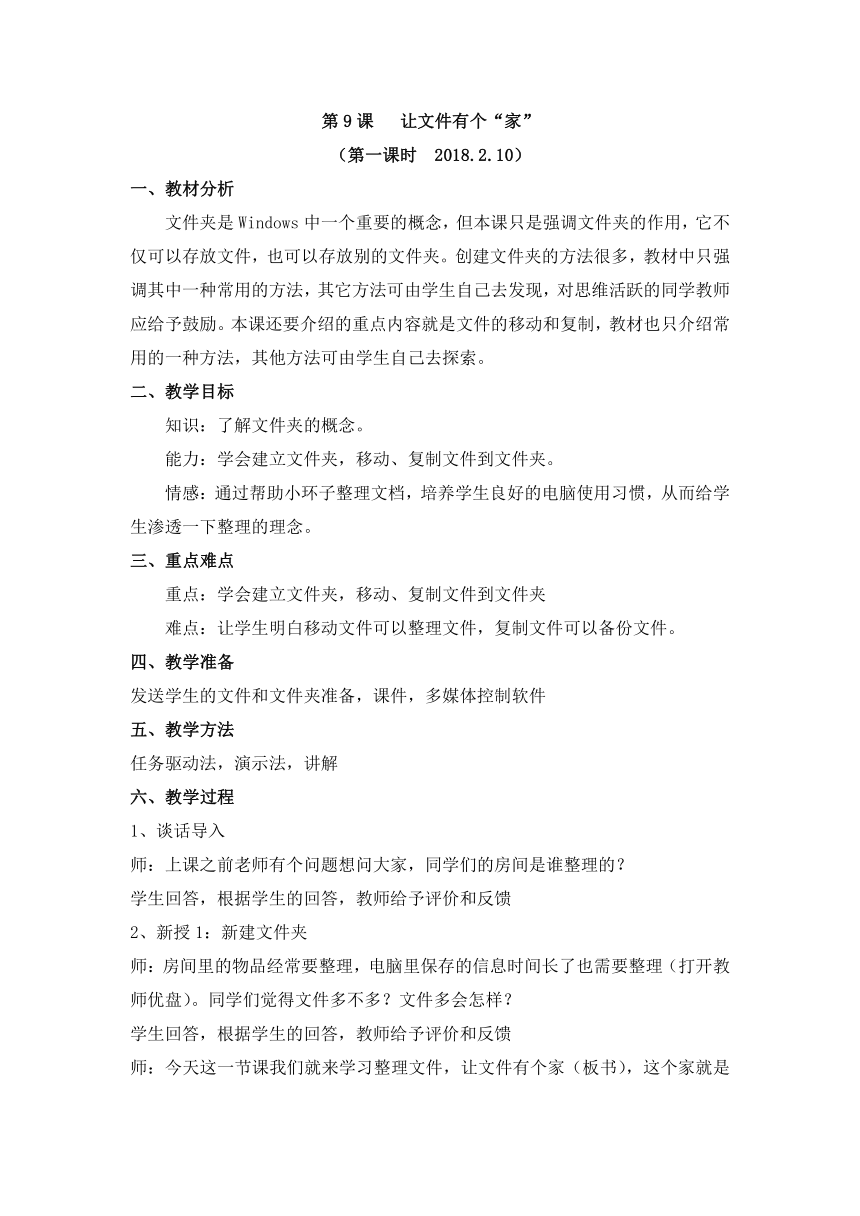 | |
| 格式 | zip | ||
| 文件大小 | 176.8KB | ||
| 资源类型 | 教案 | ||
| 版本资源 | 通用版 | ||
| 科目 | 信息技术(信息科技) | ||
| 更新时间 | 2019-08-26 11:29:38 | ||
图片预览
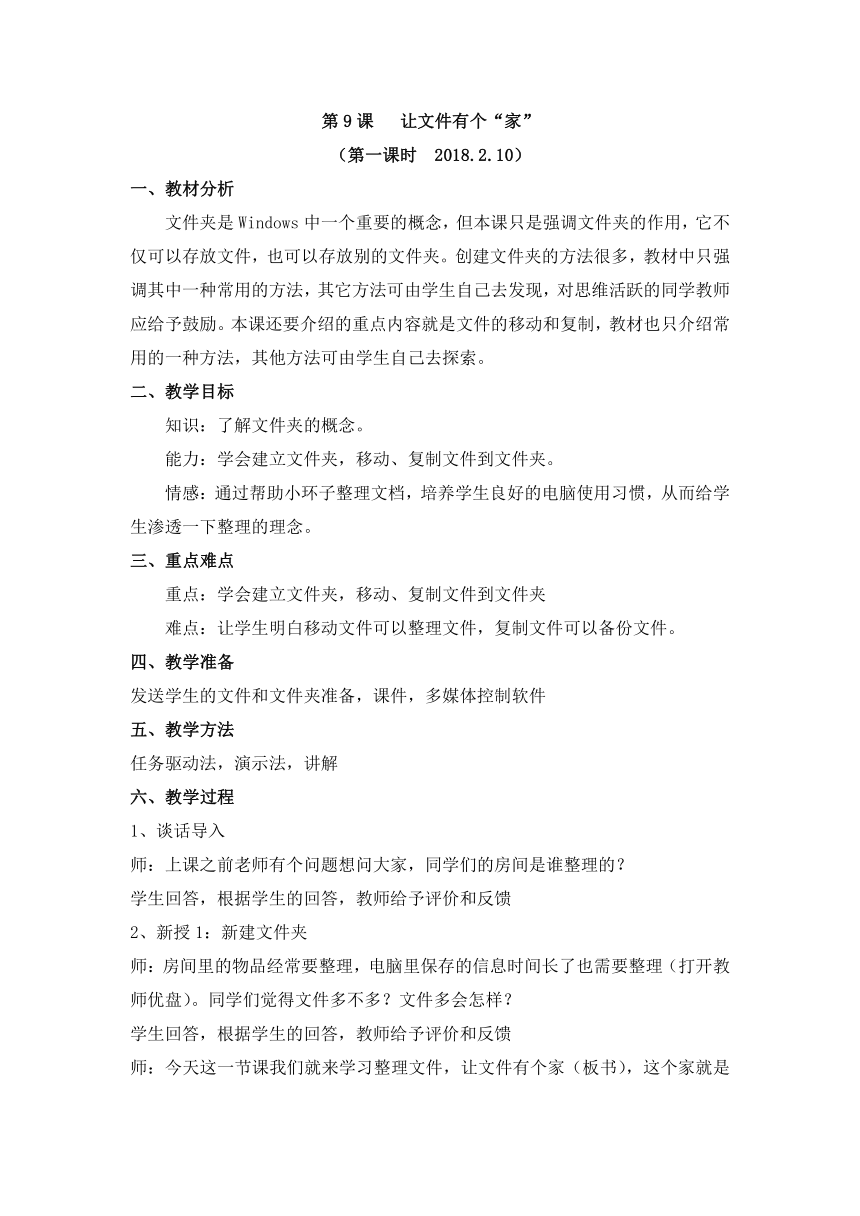
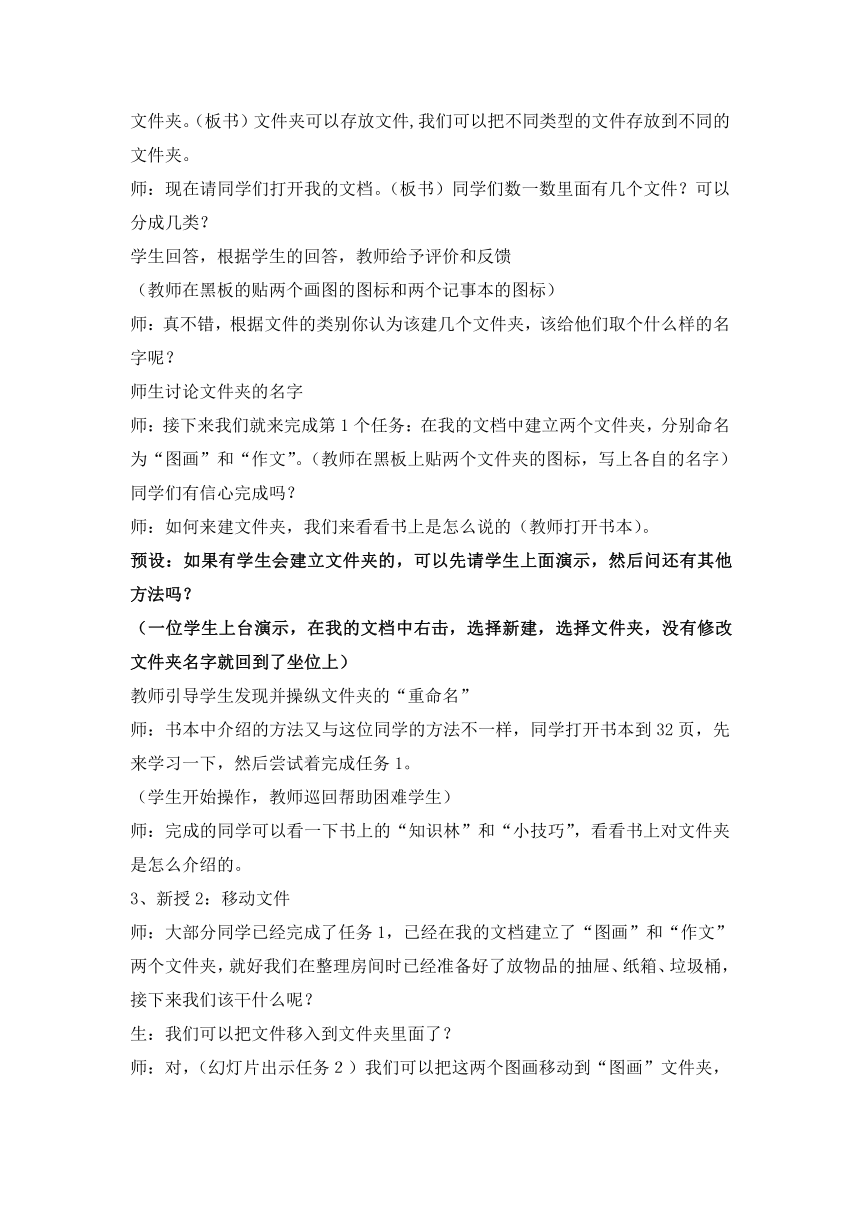
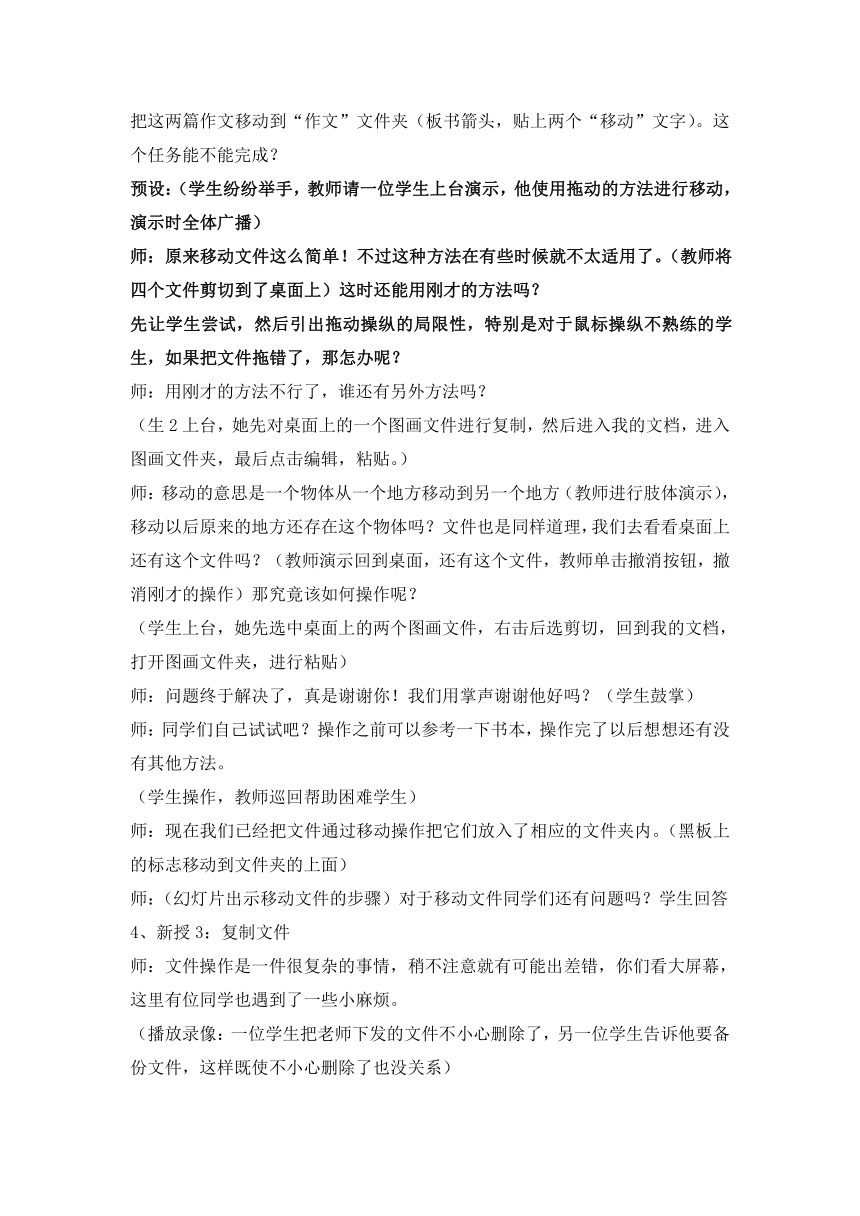
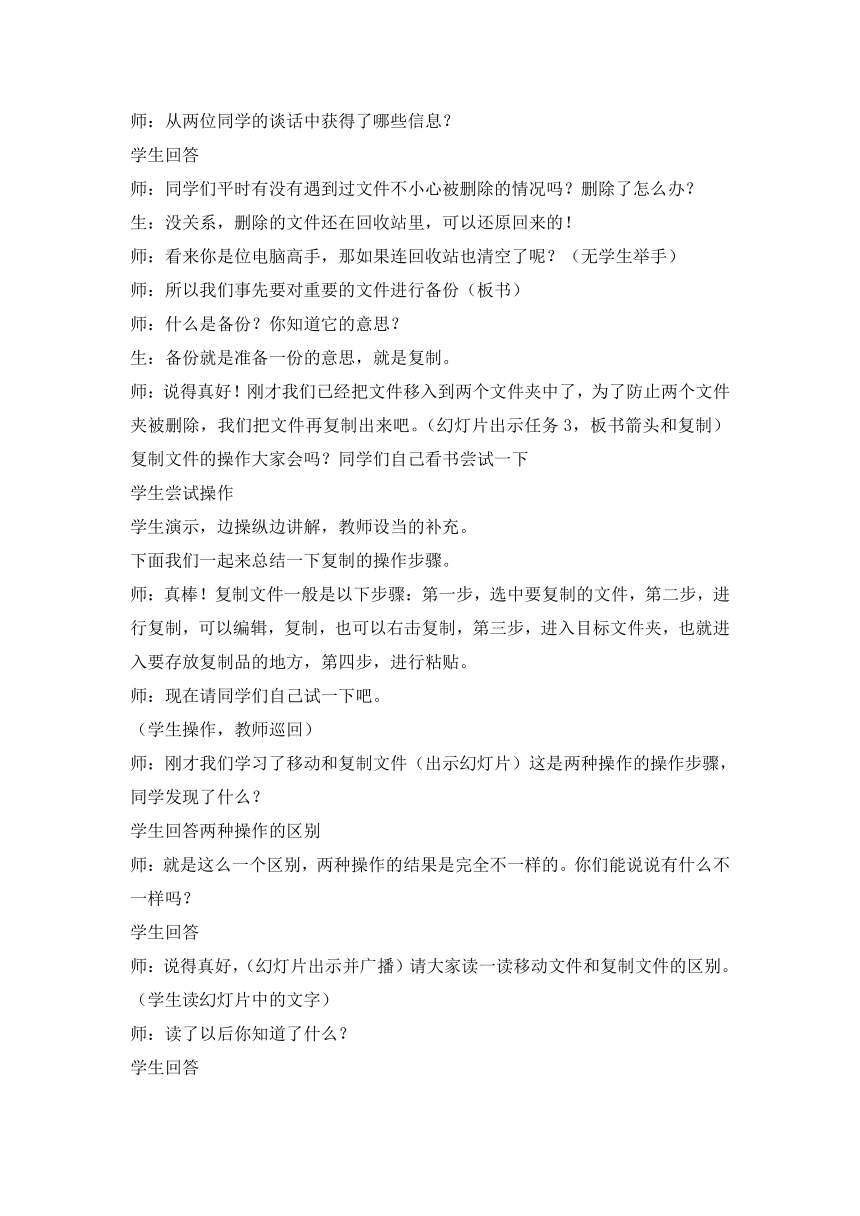
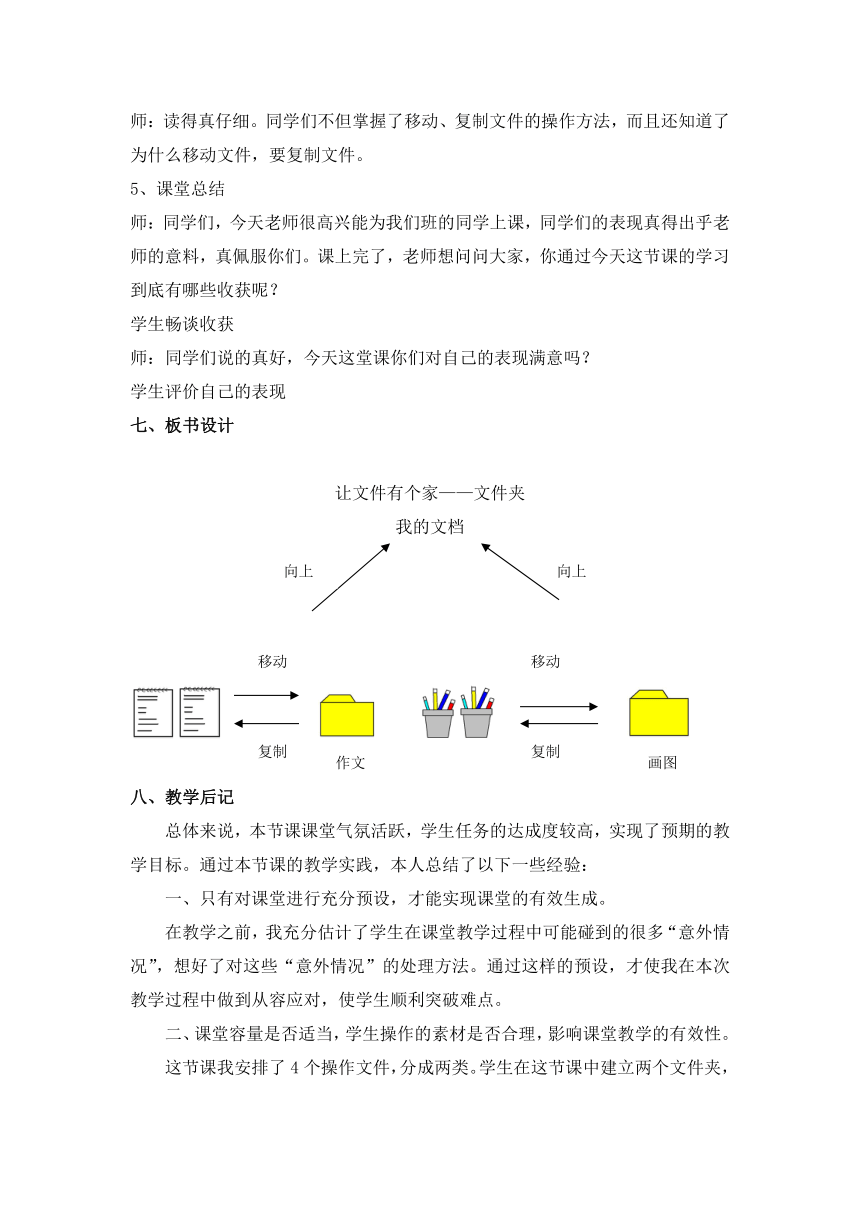
文档简介
第9课 让文件有个“家”
(第一课时 2018.2.10)
一、教材分析
文件夹是Windows中一个重要的概念,但本课只是强调文件夹的作用,它不仅可以存放文件,也可以存放别的文件夹。创建文件夹的方法很多,教材中只强调其中一种常用的方法,其它方法可由学生自己去发现,对思维活跃的同学教师应给予鼓励。本课还要介绍的重点内容就是文件的移动和复制,教材也只介绍常用的一种方法,其他方法可由学生自己去探索。
二、教学目标
知识:了解文件夹的概念。
能力:学会建立文件夹,移动、复制文件到文件夹。
情感:通过帮助小环子整理文档,培养学生良好的电脑使用习惯,从而给学生渗透一下整理的理念。
三、重点难点
重点:学会建立文件夹,移动、复制文件到文件夹
难点:让学生明白移动文件可以整理文件,复制文件可以备份文件。
四、教学准备
发送学生的文件和文件夹准备,课件,多媒体控制软件
五、教学方法
任务驱动法,演示法,讲解
六、教学过程
1、谈话导入
师:上课之前老师有个问题想问大家,同学们的房间是谁整理的?
学生回答,根据学生的回答,教师给予评价和反馈
2、新授1:新建文件夹
师:房间里的物品经常要整理,电脑里保存的信息时间长了也需要整理(打开教师优盘)。同学们觉得文件多不多?文件多会怎样?
学生回答,根据学生的回答,教师给予评价和反馈
师:今天这一节课我们就来学习整理文件,让文件有个家(板书),这个家就是文件夹。(板书)文件夹可以存放文件,我们可以把不同类型的文件存放到不同的文件夹。
师:现在请同学们打开我的文档。(板书)同学们数一数里面有几个文件?可以分成几类?
学生回答,根据学生的回答,教师给予评价和反馈
(教师在黑板的贴两个画图的图标和两个记事本的图标)
师:真不错,根据文件的类别你认为该建几个文件夹,该给他们取个什么样的名字呢?
师生讨论文件夹的名字
师:接下来我们就来完成第1个任务:在我的文档中建立两个文件夹,分别命名为“图画”和“作文”。(教师在黑板上贴两个文件夹的图标,写上各自的名字)同学们有信心完成吗?
师:如何来建文件夹,我们来看看书上是怎么说的(教师打开书本)。
预设:如果有学生会建立文件夹的,可以先请学生上面演示,然后问还有其他方法吗?
(一位学生上台演示,在我的文档中右击,选择新建,选择文件夹,没有修改文件夹名字就回到了坐位上)
教师引导学生发现并操纵文件夹的“重命名”
师:书本中介绍的方法又与这位同学的方法不一样,同学打开书本到32页,先来学习一下,然后尝试着完成任务1。
(学生开始操作,教师巡回帮助困难学生)
师:完成的同学可以看一下书上的“知识林”和“小技巧”,看看书上对文件夹是怎么介绍的。
3、新授2:移动文件
师:大部分同学已经完成了任务1,已经在我的文档建立了“图画”和“作文”两个文件夹,就好我们在整理房间时已经准备好了放物品的抽屉、纸箱、垃圾桶,接下来我们该干什么呢?
生:我们可以把文件移入到文件夹里面了?
师:对,(幻灯片出示任务2)我们可以把这两个图画移动到“图画”文件夹,把这两篇作文移动到“作文”文件夹(板书箭头,贴上两个“移动”文字)。这个任务能不能完成?
预设:(学生纷纷举手,教师请一位学生上台演示,他使用拖动的方法进行移动,演示时全体广播)
师:原来移动文件这么简单!不过这种方法在有些时候就不太适用了。(教师将四个文件剪切到了桌面上)这时还能用刚才的方法吗?
先让学生尝试,然后引出拖动操纵的局限性,特别是对于鼠标操纵不熟练的学生,如果把文件拖错了,那怎办呢?
师:用刚才的方法不行了,谁还有另外方法吗?
(生2上台,她先对桌面上的一个图画文件进行复制,然后进入我的文档,进入图画文件夹,最后点击编辑,粘贴。)
师:移动的意思是一个物体从一个地方移动到另一个地方(教师进行肢体演示),移动以后原来的地方还存在这个物体吗?文件也是同样道理,我们去看看桌面上还有这个文件吗?(教师演示回到桌面,还有这个文件,教师单击撤消按钮,撤消刚才的操作)那究竟该如何操作呢?
(学生上台,她先选中桌面上的两个图画文件,右击后选剪切,回到我的文档,打开图画文件夹,进行粘贴)
师:问题终于解决了,真是谢谢你!我们用掌声谢谢他好吗?(学生鼓掌)
师:同学们自己试试吧?操作之前可以参考一下书本,操作完了以后想想还有没有其他方法。
(学生操作,教师巡回帮助困难学生)
师:现在我们已经把文件通过移动操作把它们放入了相应的文件夹内。(黑板上的标志移动到文件夹的上面)
师:(幻灯片出示移动文件的步骤)对于移动文件同学们还有问题吗?学生回答
4、新授3:复制文件
师:文件操作是一件很复杂的事情,稍不注意就有可能出差错,你们看大屏幕,这里有位同学也遇到了一些小麻烦。
(播放录像:一位学生把老师下发的文件不小心删除了,另一位学生告诉他要备份文件,这样既使不小心删除了也没关系)
师:从两位同学的谈话中获得了哪些信息?
学生回答
师:同学们平时有没有遇到过文件不小心被删除的情况吗?删除了怎么办?
生:没关系,删除的文件还在回收站里,可以还原回来的!
师:看来你是位电脑高手,那如果连回收站也清空了呢?(无学生举手)
师:所以我们事先要对重要的文件进行备份(板书)
师:什么是备份?你知道它的意思?
生:备份就是准备一份的意思,就是复制。
师:说得真好!刚才我们已经把文件移入到两个文件夹中了,为了防止两个文件夹被删除,我们把文件再复制出来吧。(幻灯片出示任务3,板书箭头和复制)复制文件的操作大家会吗?同学们自己看书尝试一下
学生尝试操作
学生演示,边操纵边讲解,教师设当的补充。
下面我们一起来总结一下复制的操作步骤。
师:真棒!复制文件一般是以下步骤:第一步,选中要复制的文件,第二步,进行复制,可以编辑,复制,也可以右击复制,第三步,进入目标文件夹,也就进入要存放复制品的地方,第四步,进行粘贴。
师:现在请同学们自己试一下吧。
(学生操作,教师巡回)
师:刚才我们学习了移动和复制文件(出示幻灯片)这是两种操作的操作步骤,同学发现了什么?
学生回答两种操作的区别
师:就是这么一个区别,两种操作的结果是完全不一样的。你们能说说有什么不一样吗?
学生回答
师:说得真好,(幻灯片出示并广播)请大家读一读移动文件和复制文件的区别。
(学生读幻灯片中的文字)
师:读了以后你知道了什么?
学生回答
师:读得真仔细。同学们不但掌握了移动、复制文件的操作方法,而且还知道了为什么移动文件,要复制文件。
5、课堂总结
师:同学们,今天老师很高兴能为我们班的同学上课,同学们的表现真得出乎老师的意料,真佩服你们。课上完了,老师想问问大家,你通过今天这节课的学习到底有哪些收获呢?
学生畅谈收获
师:同学们说的真好,今天这堂课你们对自己的表现满意吗?
学生评价自己的表现
七、板书设计
让文件有个家——文件夹
我的文档
八、教学后记
总体来说,本节课课堂气氛活跃,学生任务的达成度较高,实现了预期的教学目标。通过本节课的教学实践,本人总结了以下一些经验:
一、只有对课堂进行充分预设,才能实现课堂的有效生成。
在教学之前,我充分估计了学生在课堂教学过程中可能碰到的很多“意外情况”,想好了对这些“意外情况”的处理方法。通过这样的预设,才使我在本次教学过程中做到从容应对,使学生顺利突破难点。
二、课堂容量是否适当,学生操作的素材是否合理,影响课堂教学的有效性。
这节课我安排了4个操作文件,分成两类。学生在这节课中建立两个文件夹,然后将相应文件移入到相应文件夹,再把文件从文件夹复制出来,这些操作量对于这节新授课来讲比较合理。
三、信息技术课也需要简明的板书,有助于学生对重难点的理解。
在这节课中,我根据教学的需要进行了相应的板书,在讲解移动、复制、后退、向上等知识点的时候利用板书进行了演示,使学生对这些知识点理解更容易,更深刻。
四、课堂的精彩缘于学生的精彩。
理想的课堂是充分激发学生的学习积极性,让学生真正成为学习的主人,教师引导学生一步一步地完成教学任务。在这一过程中学生的表现成为了影响课堂教学是否有效的重要因素。这一节课中学生不但做得很好,而且表达得也很好,这一点是我们信息技术教师最想获得的一个教学效果。要达到这样的效果,我们必须在平时的课堂教学中注重对学生各方面能力的培养,特别是口头表达能力培养。
五、如何应对学生演示的“出轨”的现象。
在让学生上台演示的过程中,学生可能使用一些比较简便的方法,如这节课中学生使用了拖动的方法,而这种操作一般只适合于同一窗口的情况,所以不具有普遍性。我没有一味地表扬学生,而是向演示学生提出了新的要求,如果要移动的文件不在我的文档而在桌面怎么办,从而引导学生从对比中发现某一特定操作的局限性,让学生在技术学习过程中学得更全面一些,更深刻一些。而要应对这样的“出轨”现象,我们教师必须对吃透教材,了解学情,对于学生在课堂学习之前所获得的知识和技能有必要的了解,这样才不会在课堂教学过程中被学生牵着鼻子走。
2018.2.25
第9课 让文件有个“家”
(第二课时 2018.2.28)
一、教学目标
知识:了解文件夹的概念。
能力:学会建立文件夹,移动、复制文件到文件夹。
情感:通过帮助小环子整理文档,培养学生良好的电脑使用习惯,从而给学生渗透一下整理的理念。
二、重点难点
重点:学会建立文件夹,移动、复制文件到文件夹
难点:让学生明白移动文件可以整理文件,复制文件可以备份文件。
三、教学准备
多媒体课件、小环子文档、flash小游戏
四、教学方法
任务驱动法,演示法,讲解
五、教学过程
一、课前游戏,激发兴趣
师:上课之前老师有个问题想问大家,同学们的房间是谁整理的?
(学生回答:我整理的,我妈妈整理的……)
师:小环子的房间很乱,你能不能帮他整理一下?(全体广播,出示整理房间的flash游戏,一位学生上台整理,其他同学观看)
师:真不错,看来你平时经常整理自己的房间。
师:这个游戏是从网上下载的,大家如果想玩的话可以上网查找。
二、布置任务,师生探究
1、找文件,引课题
师:房间里的物品经常要整理,电脑里保存的信息时间长了也需要整理,(广播小环子的文档)你们看这个是小环子的文档,他总是喜欢把资料都放到自己的文档中,有一天他遇到麻烦了(幻灯片展示)。昨天他用电脑写了一篇老师布置的作文“让世界充满爱”,可是他现在心一急找不到了,你能帮他找找吗?
学生尝试,最先找到的上面演示
师:你们觉得找起来感觉怎么样?(文件太多,太乱,太麻烦)如果长期不对电脑里存储的文件进行整理,那么也会产生想小环子那样的大麻烦。所以我们平时一定要养成整理文件的好习惯,小环子也想跟大家一起学学怎样整理,让我们一起走进今天的课堂——让文件有个家(幻灯片展示)这个“家”就是文件夹。
2、了解文件夹,学建文件夹
师:根据你平时整理房间的经验,你会怎样整理自己的房间?(引出归类整理)
师:我们的文件夹其实也可以称为个收纳箱,它可以用来存放文件和文件夹,我们可以把不同类型的文件存放到不同的文件夹。下面请大家打开小环子的文档,数一数,这里有几种不同类型的文件,你是怎样区分的?(根据不同的图标)
师:真不错,根据文件的类别你认为该建几个文件夹,该给他们取个什么样的名字呢?(幻灯片展示)
任务一:在小环子的文档中建立6个文件夹,名字分别为“画图”“声音”“记事本”“作文”“游戏”,“记事本”。同学们有信心么?(有)
师:那么如何来建立一个文件夹呢?让我们打开书本吧(若已经有学生会的则让他们上面演示操作)
及时扑捉他演示中出现的问题
(只建立文件夹,名字为“新建文件夹”,怎样改名字)
(建立文件夹后,怎样确定)
师:书本中介绍的方法又与这位同学的方法不一样,请同学打开书本到32页,先来学习一下,然后尝试着完成任务1。
(学生开始操作,教师巡回帮助困难学生)
师:已经完成的同学可以帮助一下你的同桌或者你也可以看一下书本上的“知识林”和“小技巧”,看看书本对文件夹是怎么介绍的。
2、文件安家(移动文件)
师:很多同学已经非常出色的完成了任务1,在小环子的文档中分别建立了“画图”“声音”“记事本”“作文”“游戏”“记事本”6个文件夹,接下来我们就要给各种文件进行“安家”,(出示幻灯片)这个“家”就是文件夹,就好比我们在整理房间时已经准备好了放物品的抽屉、纸箱、垃圾桶,接下来我们该怎样对这些文件进行合理的“安家”呢?
一学生演示操作,及时扑捉他的操作优点和不足点并进行适当的补充
(一学生通过拖动文件来实现,指出这种方法的局限性)
师:刚才我不小心把声音文件放到作文文件夹中,现在怎么办?
有学生会操作的叫学生操作,不会的老师讲解
(先进入作文文件夹,选中声音文件,按编辑菜单下的剪切,按后退按钮,回到小环子文档,在进入声音文件夹,最后点击编辑菜单下的粘贴。)
师:现在我们看看刚才在作文文件夹中的声音文件还在吗?原来移动就是剪切/粘贴,从一个地方移动到另一个地方,原来的地方文件还在么?(不在)
师:下面请大家完成任务二。
建议:操作之前可以参考一下书本,操作完了以后想想还有没有其他方法。
(学生开始操作,教师巡回帮助困难学生)
师:现在我们已经把文件通过移动操作把它们放入了相应的文件夹内,谁来给大家说一说这个移动操作的一般步骤。
学生回答
总结:移动文件一般需要这样的步骤:第一步:选取文件,告诉电脑我们要操作哪个或哪些文件。第二步:编辑→剪切,也可以右击选剪切,不过在右击时要把鼠标移动选定文件的图标上。这样就好像用剪切把这些文件剪掉了。第三步:进入目标文件夹,目标文件夹就是你要把文件移动什么地方去。最后一步就是编辑,粘贴。
师:对于移动文件同学们还有问题吗?(没有)
3、备份重要文件
师:文件操作是一件很复杂的事情,稍不注意就有可能出差错,老师在平时的上课中曾经发生过这样的事情,在上课前发给学生的资料,被一个好动的学生不小心删除了,那怎么办?
学生回答
(没关系,删除的文件还在回收站里,可以还原回来的!)
师:如果连回车站也给清空了,那怎么办?所以我们事先要对重要的文件进行备份(板书)什么是备份?你知道它的意思?
任务三:为了防止文件的丢失,小环子想把昨天写的作文“让世界充满爱”这篇文章从作文文件夹中备份到小环子文档中,他平时很喜欢玩游戏,还想把“整理房间”这个游戏从游戏文件夹中备份到小环子文档中。(幻灯片出示)大家会吗?
(不会就老师演示,边问学生边操作,不太会就让已经会的学生演示操作)
师:下面还有一个文件夹,请大家对“整理房间”这个文件进行备份到小环子文档中。
(学生开始操作,教师巡回帮助困难学生)
师:刚才我们学习了移动和复制文件(出示幻灯片)这是两种操作的操作步骤,同学发现了什么?
(学生归纳其他步骤都一样,只有一步不一样,一个是剪切,一个是复制;剪切原来的地方文件没有了,复制原来的地方文件还是存在的)
师:(幻灯片出示并广播)请大家读一读移动文件和复制文件的区别?
学生总结
三、谈体会齐感受
师:同学们,今天老师非常高兴,因为同学们的表现真得出乎老师的意料,真佩服你们。课上完了,老师想问问大家,你通过今天这节课的学习到底有哪些收获呢?
学生总结
六、板书设计
让文件有个“家”
文件夹
剪切——移动
复制——备份
七、教学后记
小学信息技术课程是一门操作性极强的课程,也是学生们很感兴趣的课程。在上学期听了几节高年级的课之后发现随着教学地深入,学生们的兴奋劲儿也慢慢淡弱,上课也变的浮躁不安了。究其原因可能是课本知识太过专业化,枯燥无味。如何能够找回学生们渐渐消逝的学习兴趣呢?因为兴趣是提高学习质量的前提,是提高学生素质的原动力。托尔斯泰说:“成功的教学所需要的不是强制,而是激发学生的兴趣。”没了学习兴趣,也就没了学习的动力。课堂教学是学习知识的基本形式,从自身的教学经验出发,我想优化课堂教学过程应该是找回学生学习兴趣最直接最有效的方法。接下来,我想依据自身短暂的教学实际谈一谈在优化课堂教学过程中的一些想法。
一、良好的课堂纪律是课堂质量的保证
新课程下的新课堂,倡导“自主、合作、探究”的学习方式,在教学过程中,如何正确把握纪律,建立良好的课堂秩序,使课堂达到“活而不乱”、“动而有序”的效果是优化课堂教学、提高课堂质量的保证。我想树立榜样,正面强化是非常重要的。因为小学生年龄小,所以课堂教学中,与其一味地重申纪律和严厉批评,不如重视树立榜样,从正面入手,通过对良好行为的肯定和激励来维护纪律。例如,在我的电脑课中,学生积极性高,争着举手回答问题。“老师,我上来操作”的声音,高高举起的几十只小手,离开座位的身体,使教学课堂呈现一派乱象。这个时候,老师不妨说:“哪位同学坐得端正、手也举得好,老师就请他上来演示。”这样以来,你会发现,全变样了,课堂一时静了下来,发言也有秩序了。因为这样实际上是提醒了学生“大家都想上台,但是不可能每个人都有机会;要争取机会,首先要有正确的行为。”
二、优化课题导入
课题的导入是课堂上激发学生学习兴趣的第一步骤。“良好的开端是成功的一半”。如果课题导入就能吸引学生,那对整节课都有良好的效果。
在听陈老师的课时,我发现她激趣导入课题的教学方式,如使用通俗易懂的小故事、小游戏、当前流行话题等导入课题非常值得我学习。比如学习键盘基本指法时要用到一个“乐乐打飞机”的指法练习小游戏。我们可以先告诉学生这堂课大家一起参加“乐乐打飞机”游戏,是用键盘去打。这样一来学生情绪立即高涨。在游戏的过程中教师可以有意的去引导学生如何利用键盘操作这个游戏、如何遵守游戏规则、怎样才能既快又准确的攻下“飞机”……浅显的例子把枯燥的指法规则生动简单地教给学生。
生动的教学范例也是优化课堂教学的关键。在教学环节中我们可以借助生动、活泼的实体材料如文字材料、精美图片、动画、视频、小程序等元素来不断激发学生课堂学习的兴趣和积极性。让学生在老师无形的比喻中、引导中理解知识点的意义,并激发自主学习的内动力和学习的欲望。
比如讲Powerpoint动画设置时,我们可以向学生展示电视中出现频率较高的动画广告,让学生了解什么是动画,动画的强大功能;在学习WORD图文混排时,展示给学生的可以是学生感兴趣的一些动画片的海报及人物简介,激发学生自己动手制作的热情;学习自选图形及文本框时,展示的是各种各样的名片等。把生活中最常见、最贴近的东西与学习内容连接起来,通过范例让学生轻松地理解抽象知识点的涵义,让他们感觉到学习的知识与日常生活是如此密切相关。
如果直接使用学生还没理解的专业名词导入课题,学生首先在心理上就有了厌倦感,当然继续学习的兴趣和积极性就不会很高了。而把学习内容用一种比喻化、生活化、易理解化的方式表现出来,在统一的知识内容下灵活地变通其表现形式,这样就能大大提高学生的学习兴趣和积极性,获得比较好的课堂气氛和学习效果。
三、制定符合学生心理的学习任务
信息技术是一门实践性极强的课程,每节课都有至少一半的操作练习时间。所以学习任务的安排和设置对于优化课堂教学、提高教学质量是非常重要的。在教学过程中,我常范这样一个错误,在操作课中就是直接生硬的给学生布置任务,致使学生学习兴趣很大程度的减弱,因为学习任务太枯燥,离现实生活太遥远。针对这种现象,我就应该在设置学习任务的方法和技巧上下工夫了,信息技术课程所学内容在课本上基本以专业术语的形式逐步逐条讲解,在教学方法不适宜照本宣科,设置什么样的学习任务任务才能提高、培养和激发学生完成任务的兴趣和积极性、使他们想要完成、乐于完成,通过实践操作让他们真正掌握、巩固知识点呢。
在课堂上,应该力求营造一个民主、和谐、积极、向上的学习氛围,让学生在轻松、愉快的环境里探求新知、掌握新知。达到这个目标的关键在于教师要了解学生,了解学生的个性特点和学习规律,在学生的兴趣爱好、认知水平与课本内容之间寻找切入点,根据生活实际制定出符合学生心理发展特点的学习任务,最大限度地调动学生主观能动性和学习积极性。在课堂教学中采用任务驱动教学法可以让学生学习基本知识的同时充分发挥个性,获得在生活中的信息技术综合应用能力。
使用任务驱动教学法时,首先教师应当设置好一个合理的、能激发学生学习兴趣的学习任务,然后向学生明确布置,让学生带着要完成的任务或者待解决的问题去学习。比如在听师傅执教的一节关于powerpoint动画制作的课时,她给出的学习任务是:发挥想象、合理组织,制作简单广告。要求:①动画自动播放?②图文搭配合理?③结合windows提供的录音机程序,自己录制广告配音。第一个子任务是基本操作知识,而第二、第三个子任务就给学生提供了充分的个性发挥空间。使学生在一步步完成任务的过程中学会了对基本知识的迁移运用,学生们的学习兴致高涨,学习效果极佳。在执教WORD自选图形时,学习任务是:根据自己的理想,设计一张未来身份的名片,要求:①有单位、职务、姓名、单位标志图片?②名片要有边框或阴影效果?③有文本框、艺术字、自选图形、填充效果设置。?学生们设计的名片什么形状都有,很有创意,在设计完成后也纷纷讲述了自己的设计构思和意图。下课时学生们意犹未尽,“张工程师”“王董事长”地叫着笑着离开教室。学生快乐,老师更是欣慰。在执教东方网页王做框架网页时,学习任务是:编辑名人简介?①在提供的资源里选择三个最喜爱的名人资料复制到本地硬盘?②建立目录格式的框架网页?,左框标题,右框显示子网页?③三个人的资料做成三个子网页?④对文字和图片排版,按需要进行网页美化。提供的资料人物有科学家,军事家,也有本校毕业的历史人物,其中文字介绍多是他们成为伟人之前的艰苦奋斗历程,通过这样学习任务的设置使学生在学习计算机知识的同时无形中也得到了思想上的熏陶。
在教学过程中,制定出的学习任务要有一定的思维发展空间,能让学生在完成学习任务的过程中不断发现新的问题,实现对知识运用的迁移和深化,增强课堂教学效果。
同一个班级的学生,其水平也会有很大的差异,而采用任务驱动的方法可以使不同水平的学生的个性得到自由发挥。随着一个个知识点的掌握,一个个学习任务的实现,学生很有成就感。他们在成功中找回自信,创新潜能也得到很好地发挥。
四、及时反馈,及时评价
学校在课堂教学整体质量上非常重视学生的评价、课堂的评价,重视评价的重要作用,去年下半年曾组织编写出版了《中小学学生评价技巧集粹》一书,其中我也发表了两篇感想。
???在新课程背景下,评价的主体和内容均趋于多元化,以考试为主的传统教学评价的主体是教师,学生则是被评价者,是评价的客体。而新课程理信念下的小学信息技术教学评价其评价主体是多元的,应包括教师评价、学生自评和互评、学生与教师互动评价以及把学校评价、社会评价和家长评价结合起来等等。其中,以学生为中心的课堂教学评价是促进学生发展、提高课堂教学质量的有效措施。评价的主体和对象应是学生。现代教学论和评价论认为:“有效的课堂教学其实是在一步步或明或隐、或大或小的评价活动基础上展开的。”在具体的课堂教学中教师通过多种方式激发学生参与评价的积极性,让学生主动参与评价活动,对照教学目标,进而发现和认识自己的进步和不足,将评价作为学生自我教育和促进自我发展的有效方式。比如一个学生提出的问题,可以请其他学生共同分析回答;对学生操作过程及学生作品可以请学生一起进行评价,教师最后总结等。评价活动的宗旨在于促进学生进一步有效学习,学生在讨论中获取的知识记忆得更长久。就评价内容而言,它既要体现共性,更要关心学生的个性,既要关心结果,更要关心过程;评价注重的是学生学习的主动性、创造性和积极性。评价可以是多角度的,评价关注的是学生在学习过程中的表现,包括他们的学习态度和兴趣、基础知识的接受应用能力、实践操作能力、自信心、创新意识、审美等方面的自我认识和自我发展等。
课堂教学的优化,激发了学习兴趣,学生的学习热情高涨,课堂气氛活泼,使学生在谈笑玩乐中掌握书本知识。“教学有法,教无定法”,迎合学生心理,灵活转换学习任务形式,调动学生思维的主动性与积极性,让兴趣与学习产生共振,达到最佳的学习效果。最终也达到使学生具备在信息社会中灵活运用信息技术知识的目的。
2018.3.4
第10课 管理好文件的“家”
(第一课时2018.3.7)
一、教材分析
本课是本单元的第二课,是继上一课建立文件夹与移动复制文件到文件夹之后的一堂课,学生在此基础上继续学习对建立的文件夹进行重命名,并会有选择的删除一些无用的文件和文件夹,从而有效管理个人计算机的目的,培养学生合理使用计算机的能力。本课从“我的电脑”入手,进一步强化文件夹的概念,并把文件夹与计算机的存储设备(软盘、硬盘、U盘、光盘等)联系起来,形成完整的存储概念。教材接着介绍文件和文件夹的其它操作——文件和文件的重命名及删除,同时引入“回收站”。
二、教学目标
知识:了解“我的电脑”及软驱、硬盘、光驱等设备;
技能:学会给文件夹及文件夹重命名;删除文件及文件夹
情感:提高学生的信息意识和使用信息技术的能力,合理使用管理电脑的能力。
三、重点难点
重点:文件夹重命名与删除文件及文件夹
难点:提高学生合理使用管理电脑的能力,有效管理个人计算机的能力
四、教学准备
多媒体电脑,课件,图标抢答
五、教学方法
讲解、任务驱动、演示
六、教学过程
(一)了解“我的电脑”
师:你了解自己的电脑吗?电脑中的“我的电脑”,你知道些什么?
学生回答。
出示抢答,(通过抢答游戏,强化学生对一些图标的认识)
1、驱动器认识:(通过图标认识)
软盘驱动器
硬盘驱动器。
师:一个硬盘可以分出多个分区,电脑中看到就有多个硬盘驱动器。电脑也可以装多个硬盘。
光盘驱动器
2、文件与文件夹。
出示多种文件图标,学生指认是什么文件?
文件可以是多种图标表示方式,但文件夹一般是一种图标方式
(二)取个有意义的名字
1、已经有建立好的文件夹,你可以给它重新起个名字。对“我的文档”中的图片改名为我的画图作品。
2、学生操作演示:
(1)文件或文件夹图标上右击,弹出快捷菜单
(2)在快捷菜单中选择“重命名“。
(3)在文件或文件夹下面的文文本框中输入新的名字
3、学生操作,同时对“作文”文件夹改名为“我的记事本”
(三)删除无用的文件、文件夹
打开“我的文档”,还有其它许多无用的文件,有的甚至还是病毒文件,怎么办?
删除操作:
(1)用鼠标单击,以选中要删除的文件或文件夹
(2)单击工具栏上的“删除”按钮。
(3)如果确实要删除指定文件或文件夹,则在“确认文件删除”对话框中单击“是”按钮
3、如何还原误删除的操作?(两种方法)
(1)马上按“撤消”按钮(2)进入回车站,选择文件,按“还原”按钮。
(四)小结
七、板书设计
管理好文件的“家”
重命名
删除
八、教学后记
很多同学对于本课的知识点都比较熟悉,因此课堂秩序很难把握,学生的分层现象比较严重。针对这个问题,我在课前导入的时候,就通过抢答游戏,既激发了学生的学习兴趣,又对我的电脑中的一些图标和作用了一定的了解,可谓是一箭双雕。在下面文件的重命名和删除操作中,方法很简单,但是我给学生了一个题多解的思想,开阔了学生的思路,发挥了学生的创造性,特别是给文件取个有意义的名字这一块,极大的发挥了学生的个性。在删除操作中,我采用跟生活事件想联系的方法,让学生体验了删除和还原操作的意义,也渗透了谨慎删除电脑中的文件这个意义。
2018.3.11
第10课 管理好文件的“家”
(第二课时 2018.3.14)
一、教学目标
知识目标:通过实践操作进一步熟悉文件和文件夹的相关操作;
能力目标:学会给文件及文件夹重命名;学会删除文件及文件夹。
情感目标:培养学生的发散思维,学会举一反三;让学生认识到电脑操作的灵活性,养成不断尝试,不断总结的习惯;养成使用电脑的良好习惯。
二、重点难点
教学重点:学会文件和文件夹的重命名和删除
教学难点:举一反三,学会文件和文件夹的重命名和删除的不同方法。
三、教学准备
多媒体课件
四、教学方法
讲解、任务驱动、演示
五、教学过程
(一)学习引入
师:通过前面的学习我们已经对电脑的组成有了进一步认识,对文件和文件夹的概念也有了一定了解。现在我们都知道文件都是存放在电脑的硬盘上,为了便于管理,我们又对文件进行分类,把他们放在不同的文件夹中。我们已经学会了新建、复制及移动文件和文件夹这些重要操作,今天我们还要继续学习其它的重要操作。
(二)新课讲授
1、给文件夹重新命名
师:我们前面已经新建了文件夹,并给它取了名字,可是现在我不想用这个名字了,怎么办呢?那就要给它重新命名。 给文件夹重新命名很简单,不像我们人给自己改名字要办理很多手续,只需鼠标轻轻一点,就可以轻松完成了。
方法与步骤:
1) 在要重新命名的文件夹上单击鼠标左键,然后停一小会儿,再单击一下左键;
2) 这时,在文件夹下方的文本框中,我们能看见闪烁的光标,然后我们就可以给文件夹改名字了。
注意:在两次单击文件夹时中间一定要有时间间隔,不然,连续点两下就变成什么了?
那就双击打开文件夹了,而不是改名字了。
实践操作:将以前建立的文件夹重新命名。
师:同学们想想还有没有其它的操作方法?大家想想我们复制文件时是怎样操作的?
让学生思考并发言。
方法总结:
师:还是要用到我们的鼠标右键,大家现在应该体会到,我们的鼠标右键中有很多的奥秘啊。
1) 在要重命名的文件夹上单击鼠标右键,弹出快捷菜单;
2) 在快捷菜单中选择重命名;
3) 在文件夹下面的文本框中输入新的名字。
实践操作:将刚才的文件夹再改回原来的名字。
2、删除无用的文件夹
师:我们的电脑空间是有限的,如果总是往硬盘上存放东西,那硬盘是要被放满的所以,对于一些没有用的东西,我们就可以把它们删掉,这样可以节省我们的硬盘空间。
下面请同学们新建一个文件夹,然后把它删掉。方法有好几种,而且和我们前面的操作都很类似,看看哪个同学找得快,找得多。
学生交流、操作,请学生回答并演示。
方法总结:
方法一:
1) 单击要删除的文件夹;
2) 单击工具栏上的“删除”按钮;
3) 在弹出的“确认删除对话框”中选择“是” 。
这样,不需要的文件夹就被删掉了。
方法二:
1) 在要删除的文件夹上单击鼠标右键;
2) 选择“删除” ;
3) 在弹出的“确认删除对话框”中选择“是” 。
方法三:
1) 选中要删除的文件夹;
2) 按键盘上的删除键“delete” 。
师:这三种方法效果是一样的,我们可以任意选择,你觉得哪种方便就使用哪种方法。现在我想问一下你们,用这样的方法,是不是真的把文件夹从电脑中删掉了?细心的同学可能已经发现, “确认删除对话框”提示的是“是否真的要放入回收站” ,打开桌面上的回收站,我们会发现刚才删除的文件夹还在里面,在这个文件夹上单击鼠标右键,选择还原,那么这个文件夹又会出现在原来的地方,这说明了什么?
让学生思考,并请学生回答。
总结:所以用这两种方法并没有真正把文件夹从电脑中删除,而是放在电脑中一个叫回收站的地方,如果我们又不想删除这个文件夹了,还可以到这里去找出来。
提问:如果我们想把文件夹从电脑中永久删除,应该怎样操作?
让学生思考交流并请学生发言。
方法:1、打开回收站;
2、选择“清空回收站” 。
这样,我们就把文件夹从电脑中永久地删除了。
师:其实,我们可以直接把文件夹从电脑中永久删除,而不需要去清空回收站。步骤和上面三种方法一样,只是在删除文件夹时按住上档键“shift”键。
老师演示,并让学生操作。
提示:同学们请注意,当我们用这种方法删除时, “确认删除对话框”提示的是“是否删除” ,而不是 “是否真的要放入回收站” 。请大家注意二者的区别。
师:文件的重命名和删除操作和文件夹的一模一样,我就不详细讲了,大家自己操作一下,对文件进行重命名和删除操作。
让学生进行操作。
师:最后在这提醒大家一下,对于别人的文件和文件夹,我们不可以随便删除和重命
名,要尊重别人的劳动成果,这虽然不是我们这堂课的电脑知识,但它却比知识更重要,这是每个学生应具备的素质。
(三)学习小结
师:现在,我们再一起来把这节课的主要内容回顾一下,本堂课主要内容就是文件和文件夹的重命名及删除操作,内容不是太多,但涉及的方法却不少,操作性强,这也正说明了信息技术课程的灵活性,解决问题的方法多种多样,只要我们肯动脑筋,善于探索和发现。
六、板书设计
管理好文件的“家”
重命名
删除
七、教学后记
本课很大的一块内容在于学生的打字训练,很多学生对于打字这个练习而言,是枯燥的,是乏味的。但是对于本课的练习内容而言是简单的。因此我创设了一个魔鬼教室,学生必须先完成这个教室里的要求才能去完成相应的任务,在这个环节中,导致了很多学生的学习不同步,有不少学生已经完成了魔鬼训练,但是又不少学生被困了一节课的情况,从而导致本课的练习没有完成。这点是我的不足之处,我觉得下次我可以给每一个任务限定一个时间,尽量让学生实现同步,否则会加大两极的分化。
2018.3.18
第11课 美化你的桌面
(第一课时 2018.3.10)
一、教材分析
本课是介绍Windows的桌面属性设置,主要是对“背景”和“屏幕保护程序”两项进行设置。除Windows提供的桌面背景外,教材安排学生将自己的作品作为桌面背景,以增加学生学习的兴趣。由于Windows按默认方式安装时所带的屏幕保护程序不多,所以建议安装Windows98桌面主题,以增加屏幕保护程序的数量,增强课程的趣味性。
二、教学目标
知识:了解桌面背景三种不同效果的意义
能力:学会修改显示属性中的“背景”,会把喜欢的一张图片或电脑画来美化电脑桌面
情感:通过美化自己电脑的桌面,从而培养学生的审美意识和道德意识
三、重点难点
重点:学会修改显示属性中的“背景”
难点:合理美化自己的桌面
四、教学准备
图片发送准备,网络,多媒体课件
五、教学方法
讲解、任务驱动、演示
六、教学过程
(一)导入
师:这是我电脑的桌面,(田园风光)我非常向往这个有青山有绿水的地方,因此我就把这张图片设为了我自己电脑的桌面,旁边还用画图软件添加了一句我的座右铭,以激励我努力工作,我每次一打开电脑,看到这幅画,心理就特别开心,工作也充满活力。电脑的桌面不是一成不变,我们可以来修改它,把电脑桌面美化一下,可以使我们的心情愉悦,提高工作效率。(揭题)
(二)自学书本
思考:
1、怎么选取系统预设图片?
2、怎么选取自己的图片?
3、背景设置的三种不同效果什么意思?
*4、桌面可不可动态化?
(三)任务活动
1、学生设置桌面
2、汇报并演示
3、图片的显示方式:居中,拉伸,平铺
学生解释居中,拉伸,平铺的概念,到底有什么区别?
4.教师演示解释
居中:图片居中,并不改变大小
拉伸:图片拉伸(扩大或缩小)至适合桌面大小
平铺:以原图大小形式平铺整个桌面
5.浏览按钮有什么作用?
浏览按钮是不是只能在自己电脑中找图片?
引入网上邻居,internet上,自己画等
教师提供资料:
(1)局域网:\teacher背景素材
(2)百度图片搜索“桌面背景”
6.学生操作:学生通过各种途径来设置桌面
7.学生汇报交流,评价
(四)小结
师:桌面的奥秘真是无穷无尽,你在今天的学习还发现了什么新的东西?
本堂课学生学习较为感兴趣,而且学生又有学习的基础。学生平时在课堂中常时不时地去尝试改变桌面。通过今天这堂课,让学生更加深入地了解了桌面的各种概念与应用。使学习更加深入,而且通过“浏览”与网络搜索下载的图片,使桌面更加丰富多彩,更加生动,课堂气氛更加活跃。
七、板书设计
我的桌面我做主
桌面墙纸——美化桌面
八、教学后记
这堂课教学模式新颖,学生通过自学、摸索、和同学交流学习等多种方式进行学习,达到了让学生自主学习的教学目的,充分发挥了学生的创新精神,培养了学生的动手实践能力。特别是把任务分为初级与高级,让好的学生有新的挑战,维持学生的学习积极性。
本课的内容很多学生已经会操作了,从以前的课堂上可以看出来,因为很多同学一开机就更换自己电脑的桌面和鼠标指针,导致下一班级的学生总是感到奇怪而问我为什么自己的电脑与别人的不一样,因此我在本课的最后想一想这个环节,通过学生的讨论思考,培养他们在公共机房的德育意识。
2018.3.25
第11课 美化你的桌面
(第二课时 2018.3.28)
一、教学目标
知识:了解屏幕保护程序的意义
能力:学会设置屏幕保护程序
情感:通过屏幕保护程序设置,提高学生爱护电脑意识及电脑安全意识
二、重点难点
重点:学会设置屏幕保护程序
难点:屏幕保护程序的原理
三、教学准备
多媒体课件、网络
四、教学方法
讲解、任务驱动、演示
五、教学过程
(一)复习导入
1、上一节课,我们学习了设置电脑桌面,方法是怎样的?
2、桌面右击属性中,除了设置桌面外,还可以设置什么?
(二)任务活动
学生回答:设置屏幕保护程序,改电脑外观等。
阅读书本思考:设置屏幕保护程序有什么作用?
学生回答:固名思义,当计算机较长时间不用时,可启动屏幕保护程序来保护计算机的显示器。
3、任设置一种预览一下效果。(学生上台演示)
4、密码保护又是什么意思呢?当我们的电脑有重要资料,或资料不想让别人看到时,电脑最好设置密码,同时启动了屏幕保护程序的密码保护时,必须使用密码才能再次启用电脑。这是一种安全防范意识。
5、那么我既不想使用电脑,但又想使用电脑的某些功能,如时间功能,该怎么办?
学生探索,反馈。
6、除了系统中的屏幕保护程序外,我们还可以从网上下载一些漂亮的屏保程序。
学生尝试下载,使用。
(三)小结
桌面的奥秘真是无穷无尽,你在今天的学习还发现了什么新的东西?
本堂课我在教学中主要进行电脑保护与安全防护方面的意识培养。屏幕保护程序主要是用来保护计算机的显示器的。现在当然也发展到娱乐与身心调节方面。教学也依据这一线路,由使用传统的屏保程序,到网络下载屏保程序发展。既保护显示器,而娱悦身心。
同时,课堂中也强调屏保的密码防护功能,体现计算机安全意识。
六、板书设计
我的桌面我做主
屏幕保护程序——保护桌面
七、教学后记
平时在上课的时候,我总会发现个别学生在偷偷的更改电脑的桌面、更换鼠标形状,结果非常容易的吸引其他学生的目光,导致学生的注意力分散,课堂纪律混乱。导致学生一进入机房,打开电脑,第一件事情就是更换桌面墙纸和更换鼠标形状。虽然平时上课有提出,但是越反对他们的好奇心就越强。因此有必要让学生养成的文明使用公共电脑的意识。由于现在的学生接触电脑是时间普遍比较早,一些简单的操作已经不是难点,关键是怎样去正确的引导,使他们感兴趣的内容可以在课堂上获得伸展。
本课主要是两块内容,第一块是更换桌面的墙纸,第二块就是设置屏幕保护程序。这两块操作对于学生而言已经非常简单,但是学生对于更换桌面墙纸的意义和屏幕保护的作用比较容易忽烈,因此本课我重点是培养学生正确的审美观和培养学生的正确的操作习惯和人文意识。本课的教学主要有以下几个亮点:
首先在设置桌面墙纸的时候,我是通过跟学生熟悉的包书皮进行类比,很自然的想到包书皮的第一个作用——美观。然后提出任务让学生根据自己的经验更换一张自己喜欢的桌面墙纸,然后通过学生自己的探索实践,理解桌面墙纸的3种位置,最后是让学生结合画图软件,自己画一副或者给一张自己喜欢的图片插入座右铭后设置为自己电脑的桌面墙纸,使自己的桌面更富有个性。然后同桌之间欣赏,全部欣赏,让学生享受更换桌面所带来的美和舒适。这样任务层层深入,不但维持了学生的学习兴趣,而且在一定程度培养了学生的审美意识,使简单的操作变的丰富。
其次在设置屏幕保护程序的时候,我也是出示包了书皮的信息书,引导学生回答包书皮的第二个作用——保护书本,从而顺利引出桌面的屏幕保护程序。这样不但过渡自然,而且上下连贯。在设置屏幕保护程序的时候,我是通过让学生演示的方法,然后让学生自己去探索实践,因为屏幕保护程序中的很多程序学生都非常感兴趣,可以让学生自己先去试一下,不但维持了学生的学习热情,而且还为下面的课程开展做好铺垫。然后引导学生发现“等待时间”的含义和设置多少为宜,再是引导学生思考屏幕保护程序的作用。最后很自然的提出“既然屏幕保护程序这么有用,那么我可不可以给家里的笔记本电脑和液晶显示器设置屏幕保护程序呢?”由于液晶显示器和纯平显示器的工作原理不同,屏幕保护程序不适合给笔记本电脑和液晶显示器设置,非但没有起到保护作用,而且还有害,这点的提出非常好,让学生有这一个意识。
最后在总结评价的时候,提出“我今天学会了设置个性化的桌面,那么下节课一上课我可不可以对自己位置上的电脑设置个性化的桌面?”这个问题就是针对平时很多学生在课前更换桌面的不良习惯,让学生文明使用公共机房里的电脑,养成保护公共机房的意识,然后顺势让学生把自己位置上的桌面墙纸和屏幕保护程序重新设置成刚开机时的时候,这一一方面使学生熟练了这个操作,另一方面又加强了学生的德育意识。
本课虽然有很多亮点,但是也存在很多不足之处,如怎样调动课堂气氛、怎样有效的师生互动,课堂时间怎样合理分配等,还有待在以后的教学中继续探究。
2018.4.1
第12课 对空气污染的研究
(第一课时 2018.4.6)
一、教材分析
本课是关于网络的第一课,是本学期的第一堂网络课,在这之前学生已经熟练的掌握了浏览器的相关操作,相关网页的收藏和站内搜索功能搜索信息。本学期在这个基础上继续学习网络的相关知识。主要是学会对网上的信息进行下载并处理,合理的利用网络资源。本课主要学习从网上下载文字信息并做简单的修改处理。为以后继续学习网络和独立面对网络打下基础。
二、教学目标
知识:知道文字下载的方法和下载的含义
能力:学会从网上有选择地下载文字,学会用“写字板”对网上的文字信息进行简单的修改处理
情感:培养学生良好的网络意识,培养学生保护环境的意识,共同保护家园
三、重点难点
重点:从网上下载文字和对网上的文字进行有效的处理
难点:从网上有选择的下载文字
四、教学准备
能上网的多媒体电脑,教学控制软件,日本地震核爆炸的视频
五、教学方法
讲解、任务驱动、演示
六、教学过程
(一)引入
师:在上课之前,先请大家观看一段视频。
(出示视频)(学生试听、观察)
师:由于人们的各种活动,我们美丽的地球环境受到了污染,从上面的视频中你能说说日本的地震和核爆炸对我国的影响吗?从中你能吸取些什么教训吗?学生回答
师:是的,因为人为的破坏,地球上的空气污染越来越严重,为了给人们敲响警钟。让我们来写一篇文章来宣传空气污染的危害吧!
(学生疑问)
师:很多学生比较困惑,这该从哪里写起呢?我们不妨到网上去找找,那里有很多有价值的资料可供我们参考呢!
(二)新授
师:今天我们就用一个“核污染”的典型故事来写一篇文章吧。
广播演示:双击打开浏览器,在地址栏中输入http://www.kepu.com.cn,请通过这里的一些链接,查找一些关于核污染的典型故事。
(学生练习、老师巡回指导,帮助有困难的学生)
师:我们找到了这个有关“核污染”的文字资料,那么怎么把文字信息拿来为我所用呢?
(学生回答)
师:很好!你利用了以前学过的“复制”、“粘贴”操作。谁来试一试呢?
(学生演示操作)
师:这位学生是通过“复制”、“粘贴”把资料下载到了“写字板”。真厉害!
下面请大家也来试一试。
(学生练习、老师巡回指导,帮助有困难的学生)
师:但是刚才这位学生把所有的信息都下载下来了,你觉得这样做有什么不妥?
(学生回答)
师:是的,我们对网上的资料是参考有价值的资料,而不是把找到的所有资料都下载下来。我们只要下载我们所需要的就可以了。你先看一看这篇文章,那些对我们有参考价值,那些是没用的?
(学生回答)
师:非常好!现在请大家再试一试,只下载对你有参考价值的信息,而不是所有的信息。
(学生练习、老师巡回指导,帮助有困难的学生)
师:要想形成一篇完整的宣传文稿,仅靠网上的文字资料是不够的,我们还需要对引用的资料进行修改,并且按需添加相关的文字。下面请大家小组讨论一下,我们可以怎么添加呢?
师:谁先来说说你们组讨论的结果?(学生回答)
师:其他组的同学有什么不同的见解呢?(学生回答)
师:非常好!下面请大家尝试者根据刚才这几位同学的提示,修改这篇文章。
(学生练习、老师巡回指导,帮助有困难的学生)
师:修改后,就成了一篇吸引人的环保宣传文章了。但是还有一个问题,我们写文章都不能抄袭人家的作文,网上的也是一样的,因此为了保护网上资源的专有权,我们必须要在文章的最后写上参考的网上地址。
(三)小结
师:这节课你学到了什么呢?
七、板书设计
对核污染的研究
查找资料
下载文字
复制 粘贴
修改整合
八、教学后记
本课我是从一段日本地震和核污染的视频导入,引起学生的注意目前大气的情况,对我们的生活环境造成的威胁。从而激发学生保护环境的意识。
本课我从几个方面来完成教学目标,第一个是先让学生学好从网上下载文字,是让学生正确学会从网上下载文字的方法。
然后根据学生的讨论,从而引出有选择的下载文字的重要性,最后讲解网上资源要写明出处的重要性,培养学生的德育意识。
但是本课有一个不足之处,那就是网络课本身的不可控性,从而导致很大一部分学生由于网络问题而没有学会下载文字的方法,甚者有些学生的网页都打不开的问题,还有就是我课前导入的视频与接下去要做的本课内容不太相符,这点在以后的教学过程要仔细考虑。
2018.4.8
第12课 对空气污染的研究
(第二课时 2018.4.11)
一、教学目标
知识:知道下载文字的方法
能力:学会从网上有选择地下载文字,学会用“写字板”对文字进行简单的修改
情感:培养学生规范用词的习惯,让学生体验用电脑修改所带来的方便与快捷
二、重点难点
重点:有选择地下载文字,文字的修改方法
难点:体会有选择下载的实际意义,写字板的修改方法
三、教学准备
一个既有规范的,也有不规范广告语的网页
四、教学方法
讲解、任务驱动、演示
五、教学过程
(一)谈话导入,激发学习动机
师:现在有些广告商为了促销他的产品,故意偷梁换柱,张冠李戴,滥用成语,你能给大家举写这样的例子吗?学生举例
今天,我也带了一些广告词,就放在桌面上的“广告集萃”网页上,我们一起来欣赏一下吧!
学生打开网页,欣赏广告词
(二)从网上下载文字
看了刚才的“广告集粹”,你有什么发现吗?
学生回答:有些成语词语里的字被改掉了
你真是火眼金睛,那些广告商为了追求广告的新奇,刻意的其中的一些文字给改错了,这其实是不规范的语言文字,今天,我们就来一次“规范字大行动”,给这些广告语治治病,有信心当好这个医生吗?
那就请各位小医生,睁大你们的眼睛,把那些生病的广告语给找出来吧
学生再次浏览网页,找出不规范的广告语
指名一位学生回答
学生:把他们拿下来修改
你找到了哪些生病的广告语?
学生操作
对阿,这句广告语中的“刻不容缓”成了“咳不容缓”,可是怎么改呢?网页上没办法给他们治病呀?
(请一位学生上台演示)
刚才电脑小高手的操作,就是从网页上下载文字,他分三步完成
广播演示:在操作的时候,想把光标移到要下载的文字的开始,按住鼠标左键,拖动至末尾,释放左键,你们瞧,这段文字被选中了,然后再选中的文字上单击右健,选择“复制”,最后打开写字板,在写字板编辑区内单击右健,选择“粘贴“,一段文字就被下载下来了,你们会吗?
(三)从网上有选择地下载文字
同学们,你瞧,这是一位同学下载的文字,我们一起来看看!
(选择一位全部下载的学生作品)
有什么问题吗?
我发现了一个问题,这位同学他把所有的文字都给下载下来了,包括其他文字和没有毛病的广告语,他们可不应该送进医院呀!你能有选择地下载那些得病的广告语吗?
(请一位学生上台操作,操作中出现原来下载的文字怎么处理,引出如何在写字板中删除文字)
下载虽然非常简单,但也要开动脑筋,要做到有选择地下载文字
各位小医生,检查一下你们下载的文字,有没有同样问题的 赶快把他们改过来吧
学生操作
(四)在写字板中简单修改文字
我们的病人已经都送到医院了,该给他们动手术了,哪位同学愿意上台来做第一个手术呢?
(指名一位学生上来修改广告语中的不规范字
选中不规范字,直接输入正确的进行覆盖,
把光标移到不规范字后,删除后,输入正确的
虽然他们的方法有所不同,但有一点是相同的,他们在操作前都及时地把光标移到了要修改的文字处,在写字板中动手术,光标就是大家的手术刀,各位小医生,你们一定要控制好你们的光标,千万不要把好的部分也给切除了,小心,仔细!
学生修改不规范字,教师巡回指导
(操作过程中解决:出错了怎么办?引出 撤销 )
完成的同学可以帮助其他同学,同桌之间可以相互检查,有没有错误
六、板书设计
规范字大行动
有选择地下载:选定——复制——粘贴
修 改 文 字
七、教学后记
本课是一堂临摹课,我完全照搬了徐刚强老师的教学设计,发现了一些问题,第一就是我们自己班的学生跟余姚实验小学的学生基础有所不同;第二就是我完全照抄徐老师的设计,没有针对学生的不同而有所改变,而且时间上的设计也不怎么恰当,总觉得我在上课的时候这个时间就是不够用,可能就是在没有合理有效的安排时间。
还有就是不会发现学生的困难,针对学生的困惑不能很好的解决,这点有待以后继续加强。
2018.4.15
第13课 拯救大熊猫
(第一课时 2018.4.18)
一、教材分析
本课是关于网络课的第二堂课,是学生在之前的基础上继续巩固学习,要求学生在上一课的基础上熟练掌握从网上有选择的下载文字信息,并对文字信息进行简单的分析和概括。为以后继续学习网络知识打下基础。
二、教学目标
知识:熟练掌握从网上有选择地下载文字信息
能力:学会对网上的文字信息进行简单分析和概括
情感:培养学生知识产权,信息安全,文明上网,遵纪守法的意识;培养学生保护动物,爱护动物的意识
三、重点难点
重点:有选择的下载文字信息并对下载的文章进行简单的分析概括
难点:培养学生知识产权,信息安全,文明上网,遵纪守法的意识
四、教学准备
拯救大熊猫的视频,一篇拯救大熊猫的案例,能上网的多媒体电脑,教学控制软件
五、教学方法
讲解、任务驱动、演示
六、教学过程
(一)谜语激趣
请大家猜一个谜语:是猫不捕鼠,墨镜不离眼,要问最爱啥,最爱鲜竹叶。
学生猜谜
播放一段关于拯救大熊猫的视频
大熊猫是我们国家最重要的保护动物之一,种种资料和消息表明,可爱的大熊猫已经濒临灭绝,保护大熊猫已经刻不容缓。
1、你最早是从哪里得知大熊猫已经濒临灭绝?
学生谈论
(二)讨论问题
关于“拯救大熊猫”这个主题,大家想研究什么问题呢?同桌之间讨论一下,然后把你们的讨论结果挑选几个记录到“写字板”中。
学生讨论,教师参与其中
(三)布置任务
这是有一位小朋友对拯救大熊猫的研究,请大家参考一下
展示作品
1、下载文字信息
有了一些研究的问题,接下来我们就上网找相关的资料,这里给大家介绍一个非常好的网站——中国科普博览(www.kepu.com.cn)进入“中国大熊猫”专栏,根据自己的研究问题来挑选要访问的网页链接,然后把你找到的下载到你写字板中相应的问题下面
学生动手操作,教师巡回指导,帮助有困难的学生
2、修改文字信息
获取的文字资料应该与问题对应,注重精挑细选。有时还可以删除不正确的信息和多余的文字。有些信息还需要经过自己的总结和概括
学生修改文字,教师巡回指导,帮助有困难的学生
3、注明出处
网上的资料是他人劳动的成果,所以在引用他人资料后,需要在文章最后注明资料引用的出处。这是为了保护他人的知识产权。
(四)小结
本课你有什么新的收获
七、板书设计
拯救大熊猫
下载:选中——复制——粘贴
八、教学后记
由于经过了上一课的学习,很多学生对于网上下载文字已经没有什么困难,难就难在怎样有选择性的下载文字,本课我主要通过一个“拯救大熊猫”这个主题来展开,但是由于网络课本课是特点,而且本课的内容比较多,导致很多学生都没有完成任务。
因为要让学生有选择性的下载文字,就会花很多时间在网上找相关的资料,这点也是导致很多学生没有完成任务的一个因素。有些学生的速度很快,我发现他是先不管这个资料的有效性,把相关的资料全部下载到相应的问题下,然后在整理分析文字信息的时候再进行进一步的修改,虽然这个修改有点麻烦,但是他能在有限的时间里完成任务,这个跟他的语文底子是分不开的。
针对这个问题,让我明白,学生有学生的特点,不能一定要教学生这样操作,有可能学生有他自己更好的方法来完成相应的任务问题。
2018.4.22
第13课 拯救大熊猫
(第二课时 2018.4.25)
一、教学目标
知识:知道科普网址,知道从网上下载文字的步骤
技能:会从网上搜索相应的信息,并有选择的下载,会对下载的文字信息进行分析和概括
情感:培养学生保护环境,知道地球一小时活动的时间和意义
二、重点难点
重点:掌握从网上有选择的下载文字,并对文字进行简单的分析和概括
难点:有选择的下载文字,并对文字进行简单分析和处理
三、教学准备
地球一小时的视频,能上网的多媒体电脑,教学控制软件
四、教学方法
讲解、任务驱动、演示
五、教学过程
六、板书设计
七、教学后记
第14课 美妙的海洋世界
(第一课时 2018.5.3)
一、教材分析
本课是关于网络课的第三课,是学生学习了有选择的下载文字信息之后所学的图片的信息的下载和处理,也熟悉了画图软件中各个工具的使用方法,本课是这个基础上,通过让学生对有选择的下载网上文字信息迁移到有选择的下载图片信息,再让学生根据这些下载的图片信息用画图软件进行修改和处理,让学生以后能独自面对网络和合理有效的使用网络信息。
二、教学目标
知识:知道下载图片的方法,了解搜索引擎
技能:会利用百度搜索图片,并有选择的下载,会利用画图软件对图片进行修改,
情感:培养学生热爱海洋生物,保护环境的意识
三、重点难点
重点:有选择的获取网上图片
难点:对网络图片进行简单的处理和修改
四、教学准备
教学控制软件,能上网的多媒体电脑,一副海洋世界的画
五、教学方法
讲解、任务驱动、演示
六、教学过程
激发兴趣,导入课题
师生谈论海底动物
师:这是我根据自己对海底世界的了解,所做的一副画,你们能根据自己的想象也画出一副别具一格的海洋世界呢?
布置任务,探究新知
1、图片搜索专家
师:你们先来分析一下我这幅画,这里有那些景物?
学生回答
网上有专门查找图片的专家——百度(www.baidu.com)可以帮助我们迅速找到那些海洋世界里的可爱生命形象。
教师广播演示:搜索图片的方法
任务一:下面请大家根据我刚才的搜索方法,你也可以看书本页的操作方法,请你查找你喜欢的海洋动物。
学生操作,教师巡回指导,帮助有困难的学生。
2、网上获取图片
师:找到图片之后,请大家根据以前的经验,想一想怎样把网上的图片下载到画图板上?
学生尝试操作,自主探究
学生示范操作
师生总结下载网上图片的要点
任务二:请大家根据自己的喜好,有选择的下载网上的图片信息。
学生操作,教师巡回指导,帮助辅导有困难的学生
想一想:下载图片和下载文字信息有什么不同?
学生完成任务后思考回答
试一试:我能不能吧网上的图片下载到写字板呢?
学生尝试
3、图片加工处理
师:下面我们给这个画添上海洋的颜色,大家发现了一个什么问题?
学生回答
师:你知道有什么办法可以解决吗?
学生回答
师:今天老师要向大家介绍一种非常有用的工具
广播演示:用任意裁减工具来修改图片
任务三:下面请大家用这个工具对图片进行加工处理。
学生操作,教师巡回指导,帮助有困难的学生。
4、个性发挥
请采用你学过的知识和方法,对图片进行“复制”、“移动”“缩放”、“翻转”等,使你的画成为一副富有生机的海洋世界的一角。
学生修饰,教师巡回指导,帮助辅导有困难的学生
三、作品上交,欣赏评价
师:经过一节课的努力,我们一定要好好珍惜自己的劳动成果,下面请大家根据要求保存并上交到教师机上,跟其他同学分享。
师:你们想不想来欣赏其他同学的作品?
学生作品展示
师:通过这节课的学习,你们有什么收获?请用一句话来概括。
学生总结
七、板书设计
美妙的海底世界
百度——www.baidu.com
八、教学后记
本课是学生利用网上搜索引擎查找图片,并对图片进行修改和处理,使之成为一幅自己的电脑图画的过程。从我上课的情况来看,学生好久都没有接触到画图软件了,因此本课学生对于画图软件中有些工具有点陌生,有些学生还是比较喜欢画图,但是由于是网络课,我发现有部分学生的信息素养还是不太好,由于是网络受到很多因素的影响,学生一碰到网速慢就乱打鼠标和键盘,离开位置等现象,以至于整个课堂像个菜市场。
针对这个网速的问题,没办法克服,但是对于学生表现出来的现象值得重视。
2018.5.6
第14课 美妙的海洋世界
(第二课时 2018.5.9)
一、教学目标
知识:知道百度的网址,了解其他的搜索引擎
技能:会用百度搜索图片,并有选择的下载图片,在画图软件中修改
情感:培养学生的利用信息技术处理问题的能力,激发学生学习信息技术的兴趣
二、重点难点
重点:从网上获取图片
难点:对图片的修改处理
三、教学准备
教学控制软件,能上网的多媒体电脑
四、教学方法
讲解、任务驱动、演示
五、教学过程
复习导入,讨论主题
师:我们上一课学习了什么内容?谁来回忆下?
学生演示回忆
师:你们今天打算来画什么呢?
学生讨论
独自探索,完成作品
1、下面请大家根据你的主题,到网上寻找并下载到画图软件中。
建议:不要走马观花,要有重点和有选择的进行选择图片
学生操作,教师循环指导,帮助有困难的学生完成操作
2、请用你在画图软件中学过的工具和方法,使你的画别具一格,富有个性。
要求:注意颜色搭配,主次有序。
学生操作,教师循环指导,帮助有困难的学生完成操作
三、上交作品,相互欣赏
师:注意我们不但要尊重他人的劳动成果,更要珍惜自己的劳动果实,请已经做完的同学作业保存上交
学生操作
师:下面让我们一起来欣赏一下其他同学的作品面吧
学生作品互相欣赏
师:通过这节课的学习,你又什么新的收获吗?请用一句话总结
学生总结回答
六、板书设计
百度——www.baidu.com
下载图片:指向复制粘贴
裁减工具、翻转、复制、缩放、移动
七、教学后记
本课我是交给学生一个学习任务,要求学生通过本课所要达到我的要求和学习目标,我采用了完全由学生自主学习的方式,把学习的主动权全部交给学生,但是发现很奇怪的现象,有些班级做的非常好,而有些班级就不行了,我想这个跟平时他们班主任的教育有关,也跟他们平时的学习习惯密切相关。
这个教学方法虽然对老师而言比较吃力,但是学生学习之间的互动与联系相对而言比较密切,师生的互动不是一对多,而且采用了一对一的辅导和交流,在以后的教学过程中我逐渐尝试这个方法,争取有一定的突破。
2018.5.14
第15课 综合任务:当地球变暖之后
(一课时 2018.5.16)
一、教材分析
《当地球变暖之后》是宁波版小学信息技术教材第二册第15课的内容,是一节综合课。综合课是教材改版后新的内容,通过主题化的任务,充分利用学生已有的知识和能力水平,来完成一个综合性的任务。本课是在学习了网络的基本操作后,进一步熟练从网上下载图片,并根据主题,进行有效地内容整合,培养学生分析和处理综合任务的能力。
二、教学目标
知识和能力:熟练掌握有选择的从网上下载文字和图片。
根据主题,对网上资源进行有效地整合。
过程和方法:在实践操作过程中学会与他人合作,会进行有效地搜索;根据主题要求,对网上资源进行有效地整合,完成主题化探究的要求。
情感和价值观:学生开始尝试用网络进行主题化探究活动。对学生进行环保教育等。
三、重点难点
重点:网上内容的有效整合
难点:信息的有效性和个性化处理。
四、教学准备
多媒体网络教室,课件。
五、教学方法
讲解、任务驱动、演示
六、教学过程
一、情景导入:
师:由于环境污染和温室气体效应,地球变得越来越暖,看动画1,来看给我们带来的影响。
作为人类的好朋友----动物,也越来越不适应地球变暖这样的一个趋势,看动画2
如果动物们能够说话,他们会说什么呢?
明确任务:以“地球变暖之后”为主题,做一个环保宣传文稿。
二、明确方法:
综合任务:
第一步:明确主题
第二步:获取信息 (讨论,可以通过什么途径)百度
第三步:处理信息 写字板
第四步:交流信息
三、主题探究:
1、输入主题
生:打开写字板,输入主题:“当地球变暖之后”
学生操作
2、获取信息
师:获取动物的图片。
生:尝试用百度来获取动物图片。
抽生演示获取方法。
(百度的网址板书,输入关键字,可以多种信息类别:网页选项,也可以图片选项)
复制到写字板,(小图),要求至少3个,中间有空行)。
3、处理信息
师:刚才同学们已经讨论了动物们在地球变暖之后的感受。现在,我们来看图中的动物们,他们在什么地方,会怎么说呢?
出示模版(谁在哪里说什么?)
师生讨论。
生:尝试在动物图片下输入动物的话(要求:生动简介)。(可以先保存)
师:作为地球的小主人,我们应该怎么做?看动画3
推荐:“地球一小时”活动,教师简介,出示图标
生:查找“地球一小时”图标,复制到刚才的动物图片下面,写上我们应该怎么做,阻止地球变暖。
三、交流信息:
同桌间展示,抽生展示(评价标准:作品的完整性和创意)。
四、小结延伸
师:有什么收获?
主题性探究活动,方法和步骤。
解决生活和学习中的各种具有挑战性的问题。
七、板书设计
当地球变暖之后
第一步:明确主题
第二步:获取信息
第三步:处理信息
第四步:交流信息
八、教学后记
本课是有余姚东风教育集团的任丰老师在我校所上的关于师徒结对的展示课,我根据他的上课情况,进行临摹,根据本班学生的不同情况,我适当的进行了修改和调整。发现了几个问题
第一:学生对于看视频比较感兴趣,但是对于视频的内容和视频的意义学生了解不够,学生只是好奇可以看视频看动画,根本没有用心去看这个视频或者动画,这个在以后的教学中要加强培养学生这个能力。
第二,有个疑问就是给学生规定模板是不是好事,比如说我以固定的模式“动物在什么地方说什么”,这样一部分说是束缚了学生的创新性和个性,但是如果不规定这个模板的话,学生就会不知道说什么或者不知道写什么而浪费时间。
2018.5.20
期末总复习
(2018.5.23)
期末测试
(2018.5.30)
时间:40分钟 满分:100分
一、打开写字板,输入古诗。60分
七律 端午
作者:老舍
端午偏逢风雨狂,村童仍着旧衣裳; 相邀情重携蓑笠,敢为泥深恋草堂; 有客同心当骨肉,无钱买酒卖文章; 当年此会鱼三尺,不似今朝豆味香。
二、上网搜索以下材料并粘贴在古诗后面。40分
1、关于端午节习俗的相关图片
(第一课时 2018.2.10)
一、教材分析
文件夹是Windows中一个重要的概念,但本课只是强调文件夹的作用,它不仅可以存放文件,也可以存放别的文件夹。创建文件夹的方法很多,教材中只强调其中一种常用的方法,其它方法可由学生自己去发现,对思维活跃的同学教师应给予鼓励。本课还要介绍的重点内容就是文件的移动和复制,教材也只介绍常用的一种方法,其他方法可由学生自己去探索。
二、教学目标
知识:了解文件夹的概念。
能力:学会建立文件夹,移动、复制文件到文件夹。
情感:通过帮助小环子整理文档,培养学生良好的电脑使用习惯,从而给学生渗透一下整理的理念。
三、重点难点
重点:学会建立文件夹,移动、复制文件到文件夹
难点:让学生明白移动文件可以整理文件,复制文件可以备份文件。
四、教学准备
发送学生的文件和文件夹准备,课件,多媒体控制软件
五、教学方法
任务驱动法,演示法,讲解
六、教学过程
1、谈话导入
师:上课之前老师有个问题想问大家,同学们的房间是谁整理的?
学生回答,根据学生的回答,教师给予评价和反馈
2、新授1:新建文件夹
师:房间里的物品经常要整理,电脑里保存的信息时间长了也需要整理(打开教师优盘)。同学们觉得文件多不多?文件多会怎样?
学生回答,根据学生的回答,教师给予评价和反馈
师:今天这一节课我们就来学习整理文件,让文件有个家(板书),这个家就是文件夹。(板书)文件夹可以存放文件,我们可以把不同类型的文件存放到不同的文件夹。
师:现在请同学们打开我的文档。(板书)同学们数一数里面有几个文件?可以分成几类?
学生回答,根据学生的回答,教师给予评价和反馈
(教师在黑板的贴两个画图的图标和两个记事本的图标)
师:真不错,根据文件的类别你认为该建几个文件夹,该给他们取个什么样的名字呢?
师生讨论文件夹的名字
师:接下来我们就来完成第1个任务:在我的文档中建立两个文件夹,分别命名为“图画”和“作文”。(教师在黑板上贴两个文件夹的图标,写上各自的名字)同学们有信心完成吗?
师:如何来建文件夹,我们来看看书上是怎么说的(教师打开书本)。
预设:如果有学生会建立文件夹的,可以先请学生上面演示,然后问还有其他方法吗?
(一位学生上台演示,在我的文档中右击,选择新建,选择文件夹,没有修改文件夹名字就回到了坐位上)
教师引导学生发现并操纵文件夹的“重命名”
师:书本中介绍的方法又与这位同学的方法不一样,同学打开书本到32页,先来学习一下,然后尝试着完成任务1。
(学生开始操作,教师巡回帮助困难学生)
师:完成的同学可以看一下书上的“知识林”和“小技巧”,看看书上对文件夹是怎么介绍的。
3、新授2:移动文件
师:大部分同学已经完成了任务1,已经在我的文档建立了“图画”和“作文”两个文件夹,就好我们在整理房间时已经准备好了放物品的抽屉、纸箱、垃圾桶,接下来我们该干什么呢?
生:我们可以把文件移入到文件夹里面了?
师:对,(幻灯片出示任务2)我们可以把这两个图画移动到“图画”文件夹,把这两篇作文移动到“作文”文件夹(板书箭头,贴上两个“移动”文字)。这个任务能不能完成?
预设:(学生纷纷举手,教师请一位学生上台演示,他使用拖动的方法进行移动,演示时全体广播)
师:原来移动文件这么简单!不过这种方法在有些时候就不太适用了。(教师将四个文件剪切到了桌面上)这时还能用刚才的方法吗?
先让学生尝试,然后引出拖动操纵的局限性,特别是对于鼠标操纵不熟练的学生,如果把文件拖错了,那怎办呢?
师:用刚才的方法不行了,谁还有另外方法吗?
(生2上台,她先对桌面上的一个图画文件进行复制,然后进入我的文档,进入图画文件夹,最后点击编辑,粘贴。)
师:移动的意思是一个物体从一个地方移动到另一个地方(教师进行肢体演示),移动以后原来的地方还存在这个物体吗?文件也是同样道理,我们去看看桌面上还有这个文件吗?(教师演示回到桌面,还有这个文件,教师单击撤消按钮,撤消刚才的操作)那究竟该如何操作呢?
(学生上台,她先选中桌面上的两个图画文件,右击后选剪切,回到我的文档,打开图画文件夹,进行粘贴)
师:问题终于解决了,真是谢谢你!我们用掌声谢谢他好吗?(学生鼓掌)
师:同学们自己试试吧?操作之前可以参考一下书本,操作完了以后想想还有没有其他方法。
(学生操作,教师巡回帮助困难学生)
师:现在我们已经把文件通过移动操作把它们放入了相应的文件夹内。(黑板上的标志移动到文件夹的上面)
师:(幻灯片出示移动文件的步骤)对于移动文件同学们还有问题吗?学生回答
4、新授3:复制文件
师:文件操作是一件很复杂的事情,稍不注意就有可能出差错,你们看大屏幕,这里有位同学也遇到了一些小麻烦。
(播放录像:一位学生把老师下发的文件不小心删除了,另一位学生告诉他要备份文件,这样既使不小心删除了也没关系)
师:从两位同学的谈话中获得了哪些信息?
学生回答
师:同学们平时有没有遇到过文件不小心被删除的情况吗?删除了怎么办?
生:没关系,删除的文件还在回收站里,可以还原回来的!
师:看来你是位电脑高手,那如果连回收站也清空了呢?(无学生举手)
师:所以我们事先要对重要的文件进行备份(板书)
师:什么是备份?你知道它的意思?
生:备份就是准备一份的意思,就是复制。
师:说得真好!刚才我们已经把文件移入到两个文件夹中了,为了防止两个文件夹被删除,我们把文件再复制出来吧。(幻灯片出示任务3,板书箭头和复制)复制文件的操作大家会吗?同学们自己看书尝试一下
学生尝试操作
学生演示,边操纵边讲解,教师设当的补充。
下面我们一起来总结一下复制的操作步骤。
师:真棒!复制文件一般是以下步骤:第一步,选中要复制的文件,第二步,进行复制,可以编辑,复制,也可以右击复制,第三步,进入目标文件夹,也就进入要存放复制品的地方,第四步,进行粘贴。
师:现在请同学们自己试一下吧。
(学生操作,教师巡回)
师:刚才我们学习了移动和复制文件(出示幻灯片)这是两种操作的操作步骤,同学发现了什么?
学生回答两种操作的区别
师:就是这么一个区别,两种操作的结果是完全不一样的。你们能说说有什么不一样吗?
学生回答
师:说得真好,(幻灯片出示并广播)请大家读一读移动文件和复制文件的区别。
(学生读幻灯片中的文字)
师:读了以后你知道了什么?
学生回答
师:读得真仔细。同学们不但掌握了移动、复制文件的操作方法,而且还知道了为什么移动文件,要复制文件。
5、课堂总结
师:同学们,今天老师很高兴能为我们班的同学上课,同学们的表现真得出乎老师的意料,真佩服你们。课上完了,老师想问问大家,你通过今天这节课的学习到底有哪些收获呢?
学生畅谈收获
师:同学们说的真好,今天这堂课你们对自己的表现满意吗?
学生评价自己的表现
七、板书设计
让文件有个家——文件夹
我的文档
八、教学后记
总体来说,本节课课堂气氛活跃,学生任务的达成度较高,实现了预期的教学目标。通过本节课的教学实践,本人总结了以下一些经验:
一、只有对课堂进行充分预设,才能实现课堂的有效生成。
在教学之前,我充分估计了学生在课堂教学过程中可能碰到的很多“意外情况”,想好了对这些“意外情况”的处理方法。通过这样的预设,才使我在本次教学过程中做到从容应对,使学生顺利突破难点。
二、课堂容量是否适当,学生操作的素材是否合理,影响课堂教学的有效性。
这节课我安排了4个操作文件,分成两类。学生在这节课中建立两个文件夹,然后将相应文件移入到相应文件夹,再把文件从文件夹复制出来,这些操作量对于这节新授课来讲比较合理。
三、信息技术课也需要简明的板书,有助于学生对重难点的理解。
在这节课中,我根据教学的需要进行了相应的板书,在讲解移动、复制、后退、向上等知识点的时候利用板书进行了演示,使学生对这些知识点理解更容易,更深刻。
四、课堂的精彩缘于学生的精彩。
理想的课堂是充分激发学生的学习积极性,让学生真正成为学习的主人,教师引导学生一步一步地完成教学任务。在这一过程中学生的表现成为了影响课堂教学是否有效的重要因素。这一节课中学生不但做得很好,而且表达得也很好,这一点是我们信息技术教师最想获得的一个教学效果。要达到这样的效果,我们必须在平时的课堂教学中注重对学生各方面能力的培养,特别是口头表达能力培养。
五、如何应对学生演示的“出轨”的现象。
在让学生上台演示的过程中,学生可能使用一些比较简便的方法,如这节课中学生使用了拖动的方法,而这种操作一般只适合于同一窗口的情况,所以不具有普遍性。我没有一味地表扬学生,而是向演示学生提出了新的要求,如果要移动的文件不在我的文档而在桌面怎么办,从而引导学生从对比中发现某一特定操作的局限性,让学生在技术学习过程中学得更全面一些,更深刻一些。而要应对这样的“出轨”现象,我们教师必须对吃透教材,了解学情,对于学生在课堂学习之前所获得的知识和技能有必要的了解,这样才不会在课堂教学过程中被学生牵着鼻子走。
2018.2.25
第9课 让文件有个“家”
(第二课时 2018.2.28)
一、教学目标
知识:了解文件夹的概念。
能力:学会建立文件夹,移动、复制文件到文件夹。
情感:通过帮助小环子整理文档,培养学生良好的电脑使用习惯,从而给学生渗透一下整理的理念。
二、重点难点
重点:学会建立文件夹,移动、复制文件到文件夹
难点:让学生明白移动文件可以整理文件,复制文件可以备份文件。
三、教学准备
多媒体课件、小环子文档、flash小游戏
四、教学方法
任务驱动法,演示法,讲解
五、教学过程
一、课前游戏,激发兴趣
师:上课之前老师有个问题想问大家,同学们的房间是谁整理的?
(学生回答:我整理的,我妈妈整理的……)
师:小环子的房间很乱,你能不能帮他整理一下?(全体广播,出示整理房间的flash游戏,一位学生上台整理,其他同学观看)
师:真不错,看来你平时经常整理自己的房间。
师:这个游戏是从网上下载的,大家如果想玩的话可以上网查找。
二、布置任务,师生探究
1、找文件,引课题
师:房间里的物品经常要整理,电脑里保存的信息时间长了也需要整理,(广播小环子的文档)你们看这个是小环子的文档,他总是喜欢把资料都放到自己的文档中,有一天他遇到麻烦了(幻灯片展示)。昨天他用电脑写了一篇老师布置的作文“让世界充满爱”,可是他现在心一急找不到了,你能帮他找找吗?
学生尝试,最先找到的上面演示
师:你们觉得找起来感觉怎么样?(文件太多,太乱,太麻烦)如果长期不对电脑里存储的文件进行整理,那么也会产生想小环子那样的大麻烦。所以我们平时一定要养成整理文件的好习惯,小环子也想跟大家一起学学怎样整理,让我们一起走进今天的课堂——让文件有个家(幻灯片展示)这个“家”就是文件夹。
2、了解文件夹,学建文件夹
师:根据你平时整理房间的经验,你会怎样整理自己的房间?(引出归类整理)
师:我们的文件夹其实也可以称为个收纳箱,它可以用来存放文件和文件夹,我们可以把不同类型的文件存放到不同的文件夹。下面请大家打开小环子的文档,数一数,这里有几种不同类型的文件,你是怎样区分的?(根据不同的图标)
师:真不错,根据文件的类别你认为该建几个文件夹,该给他们取个什么样的名字呢?(幻灯片展示)
任务一:在小环子的文档中建立6个文件夹,名字分别为“画图”“声音”“记事本”“作文”“游戏”,“记事本”。同学们有信心么?(有)
师:那么如何来建立一个文件夹呢?让我们打开书本吧(若已经有学生会的则让他们上面演示操作)
及时扑捉他演示中出现的问题
(只建立文件夹,名字为“新建文件夹”,怎样改名字)
(建立文件夹后,怎样确定)
师:书本中介绍的方法又与这位同学的方法不一样,请同学打开书本到32页,先来学习一下,然后尝试着完成任务1。
(学生开始操作,教师巡回帮助困难学生)
师:已经完成的同学可以帮助一下你的同桌或者你也可以看一下书本上的“知识林”和“小技巧”,看看书本对文件夹是怎么介绍的。
2、文件安家(移动文件)
师:很多同学已经非常出色的完成了任务1,在小环子的文档中分别建立了“画图”“声音”“记事本”“作文”“游戏”“记事本”6个文件夹,接下来我们就要给各种文件进行“安家”,(出示幻灯片)这个“家”就是文件夹,就好比我们在整理房间时已经准备好了放物品的抽屉、纸箱、垃圾桶,接下来我们该怎样对这些文件进行合理的“安家”呢?
一学生演示操作,及时扑捉他的操作优点和不足点并进行适当的补充
(一学生通过拖动文件来实现,指出这种方法的局限性)
师:刚才我不小心把声音文件放到作文文件夹中,现在怎么办?
有学生会操作的叫学生操作,不会的老师讲解
(先进入作文文件夹,选中声音文件,按编辑菜单下的剪切,按后退按钮,回到小环子文档,在进入声音文件夹,最后点击编辑菜单下的粘贴。)
师:现在我们看看刚才在作文文件夹中的声音文件还在吗?原来移动就是剪切/粘贴,从一个地方移动到另一个地方,原来的地方文件还在么?(不在)
师:下面请大家完成任务二。
建议:操作之前可以参考一下书本,操作完了以后想想还有没有其他方法。
(学生开始操作,教师巡回帮助困难学生)
师:现在我们已经把文件通过移动操作把它们放入了相应的文件夹内,谁来给大家说一说这个移动操作的一般步骤。
学生回答
总结:移动文件一般需要这样的步骤:第一步:选取文件,告诉电脑我们要操作哪个或哪些文件。第二步:编辑→剪切,也可以右击选剪切,不过在右击时要把鼠标移动选定文件的图标上。这样就好像用剪切把这些文件剪掉了。第三步:进入目标文件夹,目标文件夹就是你要把文件移动什么地方去。最后一步就是编辑,粘贴。
师:对于移动文件同学们还有问题吗?(没有)
3、备份重要文件
师:文件操作是一件很复杂的事情,稍不注意就有可能出差错,老师在平时的上课中曾经发生过这样的事情,在上课前发给学生的资料,被一个好动的学生不小心删除了,那怎么办?
学生回答
(没关系,删除的文件还在回收站里,可以还原回来的!)
师:如果连回车站也给清空了,那怎么办?所以我们事先要对重要的文件进行备份(板书)什么是备份?你知道它的意思?
任务三:为了防止文件的丢失,小环子想把昨天写的作文“让世界充满爱”这篇文章从作文文件夹中备份到小环子文档中,他平时很喜欢玩游戏,还想把“整理房间”这个游戏从游戏文件夹中备份到小环子文档中。(幻灯片出示)大家会吗?
(不会就老师演示,边问学生边操作,不太会就让已经会的学生演示操作)
师:下面还有一个文件夹,请大家对“整理房间”这个文件进行备份到小环子文档中。
(学生开始操作,教师巡回帮助困难学生)
师:刚才我们学习了移动和复制文件(出示幻灯片)这是两种操作的操作步骤,同学发现了什么?
(学生归纳其他步骤都一样,只有一步不一样,一个是剪切,一个是复制;剪切原来的地方文件没有了,复制原来的地方文件还是存在的)
师:(幻灯片出示并广播)请大家读一读移动文件和复制文件的区别?
学生总结
三、谈体会齐感受
师:同学们,今天老师非常高兴,因为同学们的表现真得出乎老师的意料,真佩服你们。课上完了,老师想问问大家,你通过今天这节课的学习到底有哪些收获呢?
学生总结
六、板书设计
让文件有个“家”
文件夹
剪切——移动
复制——备份
七、教学后记
小学信息技术课程是一门操作性极强的课程,也是学生们很感兴趣的课程。在上学期听了几节高年级的课之后发现随着教学地深入,学生们的兴奋劲儿也慢慢淡弱,上课也变的浮躁不安了。究其原因可能是课本知识太过专业化,枯燥无味。如何能够找回学生们渐渐消逝的学习兴趣呢?因为兴趣是提高学习质量的前提,是提高学生素质的原动力。托尔斯泰说:“成功的教学所需要的不是强制,而是激发学生的兴趣。”没了学习兴趣,也就没了学习的动力。课堂教学是学习知识的基本形式,从自身的教学经验出发,我想优化课堂教学过程应该是找回学生学习兴趣最直接最有效的方法。接下来,我想依据自身短暂的教学实际谈一谈在优化课堂教学过程中的一些想法。
一、良好的课堂纪律是课堂质量的保证
新课程下的新课堂,倡导“自主、合作、探究”的学习方式,在教学过程中,如何正确把握纪律,建立良好的课堂秩序,使课堂达到“活而不乱”、“动而有序”的效果是优化课堂教学、提高课堂质量的保证。我想树立榜样,正面强化是非常重要的。因为小学生年龄小,所以课堂教学中,与其一味地重申纪律和严厉批评,不如重视树立榜样,从正面入手,通过对良好行为的肯定和激励来维护纪律。例如,在我的电脑课中,学生积极性高,争着举手回答问题。“老师,我上来操作”的声音,高高举起的几十只小手,离开座位的身体,使教学课堂呈现一派乱象。这个时候,老师不妨说:“哪位同学坐得端正、手也举得好,老师就请他上来演示。”这样以来,你会发现,全变样了,课堂一时静了下来,发言也有秩序了。因为这样实际上是提醒了学生“大家都想上台,但是不可能每个人都有机会;要争取机会,首先要有正确的行为。”
二、优化课题导入
课题的导入是课堂上激发学生学习兴趣的第一步骤。“良好的开端是成功的一半”。如果课题导入就能吸引学生,那对整节课都有良好的效果。
在听陈老师的课时,我发现她激趣导入课题的教学方式,如使用通俗易懂的小故事、小游戏、当前流行话题等导入课题非常值得我学习。比如学习键盘基本指法时要用到一个“乐乐打飞机”的指法练习小游戏。我们可以先告诉学生这堂课大家一起参加“乐乐打飞机”游戏,是用键盘去打。这样一来学生情绪立即高涨。在游戏的过程中教师可以有意的去引导学生如何利用键盘操作这个游戏、如何遵守游戏规则、怎样才能既快又准确的攻下“飞机”……浅显的例子把枯燥的指法规则生动简单地教给学生。
生动的教学范例也是优化课堂教学的关键。在教学环节中我们可以借助生动、活泼的实体材料如文字材料、精美图片、动画、视频、小程序等元素来不断激发学生课堂学习的兴趣和积极性。让学生在老师无形的比喻中、引导中理解知识点的意义,并激发自主学习的内动力和学习的欲望。
比如讲Powerpoint动画设置时,我们可以向学生展示电视中出现频率较高的动画广告,让学生了解什么是动画,动画的强大功能;在学习WORD图文混排时,展示给学生的可以是学生感兴趣的一些动画片的海报及人物简介,激发学生自己动手制作的热情;学习自选图形及文本框时,展示的是各种各样的名片等。把生活中最常见、最贴近的东西与学习内容连接起来,通过范例让学生轻松地理解抽象知识点的涵义,让他们感觉到学习的知识与日常生活是如此密切相关。
如果直接使用学生还没理解的专业名词导入课题,学生首先在心理上就有了厌倦感,当然继续学习的兴趣和积极性就不会很高了。而把学习内容用一种比喻化、生活化、易理解化的方式表现出来,在统一的知识内容下灵活地变通其表现形式,这样就能大大提高学生的学习兴趣和积极性,获得比较好的课堂气氛和学习效果。
三、制定符合学生心理的学习任务
信息技术是一门实践性极强的课程,每节课都有至少一半的操作练习时间。所以学习任务的安排和设置对于优化课堂教学、提高教学质量是非常重要的。在教学过程中,我常范这样一个错误,在操作课中就是直接生硬的给学生布置任务,致使学生学习兴趣很大程度的减弱,因为学习任务太枯燥,离现实生活太遥远。针对这种现象,我就应该在设置学习任务的方法和技巧上下工夫了,信息技术课程所学内容在课本上基本以专业术语的形式逐步逐条讲解,在教学方法不适宜照本宣科,设置什么样的学习任务任务才能提高、培养和激发学生完成任务的兴趣和积极性、使他们想要完成、乐于完成,通过实践操作让他们真正掌握、巩固知识点呢。
在课堂上,应该力求营造一个民主、和谐、积极、向上的学习氛围,让学生在轻松、愉快的环境里探求新知、掌握新知。达到这个目标的关键在于教师要了解学生,了解学生的个性特点和学习规律,在学生的兴趣爱好、认知水平与课本内容之间寻找切入点,根据生活实际制定出符合学生心理发展特点的学习任务,最大限度地调动学生主观能动性和学习积极性。在课堂教学中采用任务驱动教学法可以让学生学习基本知识的同时充分发挥个性,获得在生活中的信息技术综合应用能力。
使用任务驱动教学法时,首先教师应当设置好一个合理的、能激发学生学习兴趣的学习任务,然后向学生明确布置,让学生带着要完成的任务或者待解决的问题去学习。比如在听师傅执教的一节关于powerpoint动画制作的课时,她给出的学习任务是:发挥想象、合理组织,制作简单广告。要求:①动画自动播放?②图文搭配合理?③结合windows提供的录音机程序,自己录制广告配音。第一个子任务是基本操作知识,而第二、第三个子任务就给学生提供了充分的个性发挥空间。使学生在一步步完成任务的过程中学会了对基本知识的迁移运用,学生们的学习兴致高涨,学习效果极佳。在执教WORD自选图形时,学习任务是:根据自己的理想,设计一张未来身份的名片,要求:①有单位、职务、姓名、单位标志图片?②名片要有边框或阴影效果?③有文本框、艺术字、自选图形、填充效果设置。?学生们设计的名片什么形状都有,很有创意,在设计完成后也纷纷讲述了自己的设计构思和意图。下课时学生们意犹未尽,“张工程师”“王董事长”地叫着笑着离开教室。学生快乐,老师更是欣慰。在执教东方网页王做框架网页时,学习任务是:编辑名人简介?①在提供的资源里选择三个最喜爱的名人资料复制到本地硬盘?②建立目录格式的框架网页?,左框标题,右框显示子网页?③三个人的资料做成三个子网页?④对文字和图片排版,按需要进行网页美化。提供的资料人物有科学家,军事家,也有本校毕业的历史人物,其中文字介绍多是他们成为伟人之前的艰苦奋斗历程,通过这样学习任务的设置使学生在学习计算机知识的同时无形中也得到了思想上的熏陶。
在教学过程中,制定出的学习任务要有一定的思维发展空间,能让学生在完成学习任务的过程中不断发现新的问题,实现对知识运用的迁移和深化,增强课堂教学效果。
同一个班级的学生,其水平也会有很大的差异,而采用任务驱动的方法可以使不同水平的学生的个性得到自由发挥。随着一个个知识点的掌握,一个个学习任务的实现,学生很有成就感。他们在成功中找回自信,创新潜能也得到很好地发挥。
四、及时反馈,及时评价
学校在课堂教学整体质量上非常重视学生的评价、课堂的评价,重视评价的重要作用,去年下半年曾组织编写出版了《中小学学生评价技巧集粹》一书,其中我也发表了两篇感想。
???在新课程背景下,评价的主体和内容均趋于多元化,以考试为主的传统教学评价的主体是教师,学生则是被评价者,是评价的客体。而新课程理信念下的小学信息技术教学评价其评价主体是多元的,应包括教师评价、学生自评和互评、学生与教师互动评价以及把学校评价、社会评价和家长评价结合起来等等。其中,以学生为中心的课堂教学评价是促进学生发展、提高课堂教学质量的有效措施。评价的主体和对象应是学生。现代教学论和评价论认为:“有效的课堂教学其实是在一步步或明或隐、或大或小的评价活动基础上展开的。”在具体的课堂教学中教师通过多种方式激发学生参与评价的积极性,让学生主动参与评价活动,对照教学目标,进而发现和认识自己的进步和不足,将评价作为学生自我教育和促进自我发展的有效方式。比如一个学生提出的问题,可以请其他学生共同分析回答;对学生操作过程及学生作品可以请学生一起进行评价,教师最后总结等。评价活动的宗旨在于促进学生进一步有效学习,学生在讨论中获取的知识记忆得更长久。就评价内容而言,它既要体现共性,更要关心学生的个性,既要关心结果,更要关心过程;评价注重的是学生学习的主动性、创造性和积极性。评价可以是多角度的,评价关注的是学生在学习过程中的表现,包括他们的学习态度和兴趣、基础知识的接受应用能力、实践操作能力、自信心、创新意识、审美等方面的自我认识和自我发展等。
课堂教学的优化,激发了学习兴趣,学生的学习热情高涨,课堂气氛活泼,使学生在谈笑玩乐中掌握书本知识。“教学有法,教无定法”,迎合学生心理,灵活转换学习任务形式,调动学生思维的主动性与积极性,让兴趣与学习产生共振,达到最佳的学习效果。最终也达到使学生具备在信息社会中灵活运用信息技术知识的目的。
2018.3.4
第10课 管理好文件的“家”
(第一课时2018.3.7)
一、教材分析
本课是本单元的第二课,是继上一课建立文件夹与移动复制文件到文件夹之后的一堂课,学生在此基础上继续学习对建立的文件夹进行重命名,并会有选择的删除一些无用的文件和文件夹,从而有效管理个人计算机的目的,培养学生合理使用计算机的能力。本课从“我的电脑”入手,进一步强化文件夹的概念,并把文件夹与计算机的存储设备(软盘、硬盘、U盘、光盘等)联系起来,形成完整的存储概念。教材接着介绍文件和文件夹的其它操作——文件和文件的重命名及删除,同时引入“回收站”。
二、教学目标
知识:了解“我的电脑”及软驱、硬盘、光驱等设备;
技能:学会给文件夹及文件夹重命名;删除文件及文件夹
情感:提高学生的信息意识和使用信息技术的能力,合理使用管理电脑的能力。
三、重点难点
重点:文件夹重命名与删除文件及文件夹
难点:提高学生合理使用管理电脑的能力,有效管理个人计算机的能力
四、教学准备
多媒体电脑,课件,图标抢答
五、教学方法
讲解、任务驱动、演示
六、教学过程
(一)了解“我的电脑”
师:你了解自己的电脑吗?电脑中的“我的电脑”,你知道些什么?
学生回答。
出示抢答,(通过抢答游戏,强化学生对一些图标的认识)
1、驱动器认识:(通过图标认识)
软盘驱动器
硬盘驱动器。
师:一个硬盘可以分出多个分区,电脑中看到就有多个硬盘驱动器。电脑也可以装多个硬盘。
光盘驱动器
2、文件与文件夹。
出示多种文件图标,学生指认是什么文件?
文件可以是多种图标表示方式,但文件夹一般是一种图标方式
(二)取个有意义的名字
1、已经有建立好的文件夹,你可以给它重新起个名字。对“我的文档”中的图片改名为我的画图作品。
2、学生操作演示:
(1)文件或文件夹图标上右击,弹出快捷菜单
(2)在快捷菜单中选择“重命名“。
(3)在文件或文件夹下面的文文本框中输入新的名字
3、学生操作,同时对“作文”文件夹改名为“我的记事本”
(三)删除无用的文件、文件夹
打开“我的文档”,还有其它许多无用的文件,有的甚至还是病毒文件,怎么办?
删除操作:
(1)用鼠标单击,以选中要删除的文件或文件夹
(2)单击工具栏上的“删除”按钮。
(3)如果确实要删除指定文件或文件夹,则在“确认文件删除”对话框中单击“是”按钮
3、如何还原误删除的操作?(两种方法)
(1)马上按“撤消”按钮(2)进入回车站,选择文件,按“还原”按钮。
(四)小结
七、板书设计
管理好文件的“家”
重命名
删除
八、教学后记
很多同学对于本课的知识点都比较熟悉,因此课堂秩序很难把握,学生的分层现象比较严重。针对这个问题,我在课前导入的时候,就通过抢答游戏,既激发了学生的学习兴趣,又对我的电脑中的一些图标和作用了一定的了解,可谓是一箭双雕。在下面文件的重命名和删除操作中,方法很简单,但是我给学生了一个题多解的思想,开阔了学生的思路,发挥了学生的创造性,特别是给文件取个有意义的名字这一块,极大的发挥了学生的个性。在删除操作中,我采用跟生活事件想联系的方法,让学生体验了删除和还原操作的意义,也渗透了谨慎删除电脑中的文件这个意义。
2018.3.11
第10课 管理好文件的“家”
(第二课时 2018.3.14)
一、教学目标
知识目标:通过实践操作进一步熟悉文件和文件夹的相关操作;
能力目标:学会给文件及文件夹重命名;学会删除文件及文件夹。
情感目标:培养学生的发散思维,学会举一反三;让学生认识到电脑操作的灵活性,养成不断尝试,不断总结的习惯;养成使用电脑的良好习惯。
二、重点难点
教学重点:学会文件和文件夹的重命名和删除
教学难点:举一反三,学会文件和文件夹的重命名和删除的不同方法。
三、教学准备
多媒体课件
四、教学方法
讲解、任务驱动、演示
五、教学过程
(一)学习引入
师:通过前面的学习我们已经对电脑的组成有了进一步认识,对文件和文件夹的概念也有了一定了解。现在我们都知道文件都是存放在电脑的硬盘上,为了便于管理,我们又对文件进行分类,把他们放在不同的文件夹中。我们已经学会了新建、复制及移动文件和文件夹这些重要操作,今天我们还要继续学习其它的重要操作。
(二)新课讲授
1、给文件夹重新命名
师:我们前面已经新建了文件夹,并给它取了名字,可是现在我不想用这个名字了,怎么办呢?那就要给它重新命名。 给文件夹重新命名很简单,不像我们人给自己改名字要办理很多手续,只需鼠标轻轻一点,就可以轻松完成了。
方法与步骤:
1) 在要重新命名的文件夹上单击鼠标左键,然后停一小会儿,再单击一下左键;
2) 这时,在文件夹下方的文本框中,我们能看见闪烁的光标,然后我们就可以给文件夹改名字了。
注意:在两次单击文件夹时中间一定要有时间间隔,不然,连续点两下就变成什么了?
那就双击打开文件夹了,而不是改名字了。
实践操作:将以前建立的文件夹重新命名。
师:同学们想想还有没有其它的操作方法?大家想想我们复制文件时是怎样操作的?
让学生思考并发言。
方法总结:
师:还是要用到我们的鼠标右键,大家现在应该体会到,我们的鼠标右键中有很多的奥秘啊。
1) 在要重命名的文件夹上单击鼠标右键,弹出快捷菜单;
2) 在快捷菜单中选择重命名;
3) 在文件夹下面的文本框中输入新的名字。
实践操作:将刚才的文件夹再改回原来的名字。
2、删除无用的文件夹
师:我们的电脑空间是有限的,如果总是往硬盘上存放东西,那硬盘是要被放满的所以,对于一些没有用的东西,我们就可以把它们删掉,这样可以节省我们的硬盘空间。
下面请同学们新建一个文件夹,然后把它删掉。方法有好几种,而且和我们前面的操作都很类似,看看哪个同学找得快,找得多。
学生交流、操作,请学生回答并演示。
方法总结:
方法一:
1) 单击要删除的文件夹;
2) 单击工具栏上的“删除”按钮;
3) 在弹出的“确认删除对话框”中选择“是” 。
这样,不需要的文件夹就被删掉了。
方法二:
1) 在要删除的文件夹上单击鼠标右键;
2) 选择“删除” ;
3) 在弹出的“确认删除对话框”中选择“是” 。
方法三:
1) 选中要删除的文件夹;
2) 按键盘上的删除键“delete” 。
师:这三种方法效果是一样的,我们可以任意选择,你觉得哪种方便就使用哪种方法。现在我想问一下你们,用这样的方法,是不是真的把文件夹从电脑中删掉了?细心的同学可能已经发现, “确认删除对话框”提示的是“是否真的要放入回收站” ,打开桌面上的回收站,我们会发现刚才删除的文件夹还在里面,在这个文件夹上单击鼠标右键,选择还原,那么这个文件夹又会出现在原来的地方,这说明了什么?
让学生思考,并请学生回答。
总结:所以用这两种方法并没有真正把文件夹从电脑中删除,而是放在电脑中一个叫回收站的地方,如果我们又不想删除这个文件夹了,还可以到这里去找出来。
提问:如果我们想把文件夹从电脑中永久删除,应该怎样操作?
让学生思考交流并请学生发言。
方法:1、打开回收站;
2、选择“清空回收站” 。
这样,我们就把文件夹从电脑中永久地删除了。
师:其实,我们可以直接把文件夹从电脑中永久删除,而不需要去清空回收站。步骤和上面三种方法一样,只是在删除文件夹时按住上档键“shift”键。
老师演示,并让学生操作。
提示:同学们请注意,当我们用这种方法删除时, “确认删除对话框”提示的是“是否删除” ,而不是 “是否真的要放入回收站” 。请大家注意二者的区别。
师:文件的重命名和删除操作和文件夹的一模一样,我就不详细讲了,大家自己操作一下,对文件进行重命名和删除操作。
让学生进行操作。
师:最后在这提醒大家一下,对于别人的文件和文件夹,我们不可以随便删除和重命
名,要尊重别人的劳动成果,这虽然不是我们这堂课的电脑知识,但它却比知识更重要,这是每个学生应具备的素质。
(三)学习小结
师:现在,我们再一起来把这节课的主要内容回顾一下,本堂课主要内容就是文件和文件夹的重命名及删除操作,内容不是太多,但涉及的方法却不少,操作性强,这也正说明了信息技术课程的灵活性,解决问题的方法多种多样,只要我们肯动脑筋,善于探索和发现。
六、板书设计
管理好文件的“家”
重命名
删除
七、教学后记
本课很大的一块内容在于学生的打字训练,很多学生对于打字这个练习而言,是枯燥的,是乏味的。但是对于本课的练习内容而言是简单的。因此我创设了一个魔鬼教室,学生必须先完成这个教室里的要求才能去完成相应的任务,在这个环节中,导致了很多学生的学习不同步,有不少学生已经完成了魔鬼训练,但是又不少学生被困了一节课的情况,从而导致本课的练习没有完成。这点是我的不足之处,我觉得下次我可以给每一个任务限定一个时间,尽量让学生实现同步,否则会加大两极的分化。
2018.3.18
第11课 美化你的桌面
(第一课时 2018.3.10)
一、教材分析
本课是介绍Windows的桌面属性设置,主要是对“背景”和“屏幕保护程序”两项进行设置。除Windows提供的桌面背景外,教材安排学生将自己的作品作为桌面背景,以增加学生学习的兴趣。由于Windows按默认方式安装时所带的屏幕保护程序不多,所以建议安装Windows98桌面主题,以增加屏幕保护程序的数量,增强课程的趣味性。
二、教学目标
知识:了解桌面背景三种不同效果的意义
能力:学会修改显示属性中的“背景”,会把喜欢的一张图片或电脑画来美化电脑桌面
情感:通过美化自己电脑的桌面,从而培养学生的审美意识和道德意识
三、重点难点
重点:学会修改显示属性中的“背景”
难点:合理美化自己的桌面
四、教学准备
图片发送准备,网络,多媒体课件
五、教学方法
讲解、任务驱动、演示
六、教学过程
(一)导入
师:这是我电脑的桌面,(田园风光)我非常向往这个有青山有绿水的地方,因此我就把这张图片设为了我自己电脑的桌面,旁边还用画图软件添加了一句我的座右铭,以激励我努力工作,我每次一打开电脑,看到这幅画,心理就特别开心,工作也充满活力。电脑的桌面不是一成不变,我们可以来修改它,把电脑桌面美化一下,可以使我们的心情愉悦,提高工作效率。(揭题)
(二)自学书本
思考:
1、怎么选取系统预设图片?
2、怎么选取自己的图片?
3、背景设置的三种不同效果什么意思?
*4、桌面可不可动态化?
(三)任务活动
1、学生设置桌面
2、汇报并演示
3、图片的显示方式:居中,拉伸,平铺
学生解释居中,拉伸,平铺的概念,到底有什么区别?
4.教师演示解释
居中:图片居中,并不改变大小
拉伸:图片拉伸(扩大或缩小)至适合桌面大小
平铺:以原图大小形式平铺整个桌面
5.浏览按钮有什么作用?
浏览按钮是不是只能在自己电脑中找图片?
引入网上邻居,internet上,自己画等
教师提供资料:
(1)局域网:\teacher背景素材
(2)百度图片搜索“桌面背景”
6.学生操作:学生通过各种途径来设置桌面
7.学生汇报交流,评价
(四)小结
师:桌面的奥秘真是无穷无尽,你在今天的学习还发现了什么新的东西?
本堂课学生学习较为感兴趣,而且学生又有学习的基础。学生平时在课堂中常时不时地去尝试改变桌面。通过今天这堂课,让学生更加深入地了解了桌面的各种概念与应用。使学习更加深入,而且通过“浏览”与网络搜索下载的图片,使桌面更加丰富多彩,更加生动,课堂气氛更加活跃。
七、板书设计
我的桌面我做主
桌面墙纸——美化桌面
八、教学后记
这堂课教学模式新颖,学生通过自学、摸索、和同学交流学习等多种方式进行学习,达到了让学生自主学习的教学目的,充分发挥了学生的创新精神,培养了学生的动手实践能力。特别是把任务分为初级与高级,让好的学生有新的挑战,维持学生的学习积极性。
本课的内容很多学生已经会操作了,从以前的课堂上可以看出来,因为很多同学一开机就更换自己电脑的桌面和鼠标指针,导致下一班级的学生总是感到奇怪而问我为什么自己的电脑与别人的不一样,因此我在本课的最后想一想这个环节,通过学生的讨论思考,培养他们在公共机房的德育意识。
2018.3.25
第11课 美化你的桌面
(第二课时 2018.3.28)
一、教学目标
知识:了解屏幕保护程序的意义
能力:学会设置屏幕保护程序
情感:通过屏幕保护程序设置,提高学生爱护电脑意识及电脑安全意识
二、重点难点
重点:学会设置屏幕保护程序
难点:屏幕保护程序的原理
三、教学准备
多媒体课件、网络
四、教学方法
讲解、任务驱动、演示
五、教学过程
(一)复习导入
1、上一节课,我们学习了设置电脑桌面,方法是怎样的?
2、桌面右击属性中,除了设置桌面外,还可以设置什么?
(二)任务活动
学生回答:设置屏幕保护程序,改电脑外观等。
阅读书本思考:设置屏幕保护程序有什么作用?
学生回答:固名思义,当计算机较长时间不用时,可启动屏幕保护程序来保护计算机的显示器。
3、任设置一种预览一下效果。(学生上台演示)
4、密码保护又是什么意思呢?当我们的电脑有重要资料,或资料不想让别人看到时,电脑最好设置密码,同时启动了屏幕保护程序的密码保护时,必须使用密码才能再次启用电脑。这是一种安全防范意识。
5、那么我既不想使用电脑,但又想使用电脑的某些功能,如时间功能,该怎么办?
学生探索,反馈。
6、除了系统中的屏幕保护程序外,我们还可以从网上下载一些漂亮的屏保程序。
学生尝试下载,使用。
(三)小结
桌面的奥秘真是无穷无尽,你在今天的学习还发现了什么新的东西?
本堂课我在教学中主要进行电脑保护与安全防护方面的意识培养。屏幕保护程序主要是用来保护计算机的显示器的。现在当然也发展到娱乐与身心调节方面。教学也依据这一线路,由使用传统的屏保程序,到网络下载屏保程序发展。既保护显示器,而娱悦身心。
同时,课堂中也强调屏保的密码防护功能,体现计算机安全意识。
六、板书设计
我的桌面我做主
屏幕保护程序——保护桌面
七、教学后记
平时在上课的时候,我总会发现个别学生在偷偷的更改电脑的桌面、更换鼠标形状,结果非常容易的吸引其他学生的目光,导致学生的注意力分散,课堂纪律混乱。导致学生一进入机房,打开电脑,第一件事情就是更换桌面墙纸和更换鼠标形状。虽然平时上课有提出,但是越反对他们的好奇心就越强。因此有必要让学生养成的文明使用公共电脑的意识。由于现在的学生接触电脑是时间普遍比较早,一些简单的操作已经不是难点,关键是怎样去正确的引导,使他们感兴趣的内容可以在课堂上获得伸展。
本课主要是两块内容,第一块是更换桌面的墙纸,第二块就是设置屏幕保护程序。这两块操作对于学生而言已经非常简单,但是学生对于更换桌面墙纸的意义和屏幕保护的作用比较容易忽烈,因此本课我重点是培养学生正确的审美观和培养学生的正确的操作习惯和人文意识。本课的教学主要有以下几个亮点:
首先在设置桌面墙纸的时候,我是通过跟学生熟悉的包书皮进行类比,很自然的想到包书皮的第一个作用——美观。然后提出任务让学生根据自己的经验更换一张自己喜欢的桌面墙纸,然后通过学生自己的探索实践,理解桌面墙纸的3种位置,最后是让学生结合画图软件,自己画一副或者给一张自己喜欢的图片插入座右铭后设置为自己电脑的桌面墙纸,使自己的桌面更富有个性。然后同桌之间欣赏,全部欣赏,让学生享受更换桌面所带来的美和舒适。这样任务层层深入,不但维持了学生的学习兴趣,而且在一定程度培养了学生的审美意识,使简单的操作变的丰富。
其次在设置屏幕保护程序的时候,我也是出示包了书皮的信息书,引导学生回答包书皮的第二个作用——保护书本,从而顺利引出桌面的屏幕保护程序。这样不但过渡自然,而且上下连贯。在设置屏幕保护程序的时候,我是通过让学生演示的方法,然后让学生自己去探索实践,因为屏幕保护程序中的很多程序学生都非常感兴趣,可以让学生自己先去试一下,不但维持了学生的学习热情,而且还为下面的课程开展做好铺垫。然后引导学生发现“等待时间”的含义和设置多少为宜,再是引导学生思考屏幕保护程序的作用。最后很自然的提出“既然屏幕保护程序这么有用,那么我可不可以给家里的笔记本电脑和液晶显示器设置屏幕保护程序呢?”由于液晶显示器和纯平显示器的工作原理不同,屏幕保护程序不适合给笔记本电脑和液晶显示器设置,非但没有起到保护作用,而且还有害,这点的提出非常好,让学生有这一个意识。
最后在总结评价的时候,提出“我今天学会了设置个性化的桌面,那么下节课一上课我可不可以对自己位置上的电脑设置个性化的桌面?”这个问题就是针对平时很多学生在课前更换桌面的不良习惯,让学生文明使用公共机房里的电脑,养成保护公共机房的意识,然后顺势让学生把自己位置上的桌面墙纸和屏幕保护程序重新设置成刚开机时的时候,这一一方面使学生熟练了这个操作,另一方面又加强了学生的德育意识。
本课虽然有很多亮点,但是也存在很多不足之处,如怎样调动课堂气氛、怎样有效的师生互动,课堂时间怎样合理分配等,还有待在以后的教学中继续探究。
2018.4.1
第12课 对空气污染的研究
(第一课时 2018.4.6)
一、教材分析
本课是关于网络的第一课,是本学期的第一堂网络课,在这之前学生已经熟练的掌握了浏览器的相关操作,相关网页的收藏和站内搜索功能搜索信息。本学期在这个基础上继续学习网络的相关知识。主要是学会对网上的信息进行下载并处理,合理的利用网络资源。本课主要学习从网上下载文字信息并做简单的修改处理。为以后继续学习网络和独立面对网络打下基础。
二、教学目标
知识:知道文字下载的方法和下载的含义
能力:学会从网上有选择地下载文字,学会用“写字板”对网上的文字信息进行简单的修改处理
情感:培养学生良好的网络意识,培养学生保护环境的意识,共同保护家园
三、重点难点
重点:从网上下载文字和对网上的文字进行有效的处理
难点:从网上有选择的下载文字
四、教学准备
能上网的多媒体电脑,教学控制软件,日本地震核爆炸的视频
五、教学方法
讲解、任务驱动、演示
六、教学过程
(一)引入
师:在上课之前,先请大家观看一段视频。
(出示视频)(学生试听、观察)
师:由于人们的各种活动,我们美丽的地球环境受到了污染,从上面的视频中你能说说日本的地震和核爆炸对我国的影响吗?从中你能吸取些什么教训吗?学生回答
师:是的,因为人为的破坏,地球上的空气污染越来越严重,为了给人们敲响警钟。让我们来写一篇文章来宣传空气污染的危害吧!
(学生疑问)
师:很多学生比较困惑,这该从哪里写起呢?我们不妨到网上去找找,那里有很多有价值的资料可供我们参考呢!
(二)新授
师:今天我们就用一个“核污染”的典型故事来写一篇文章吧。
广播演示:双击打开浏览器,在地址栏中输入http://www.kepu.com.cn,请通过这里的一些链接,查找一些关于核污染的典型故事。
(学生练习、老师巡回指导,帮助有困难的学生)
师:我们找到了这个有关“核污染”的文字资料,那么怎么把文字信息拿来为我所用呢?
(学生回答)
师:很好!你利用了以前学过的“复制”、“粘贴”操作。谁来试一试呢?
(学生演示操作)
师:这位学生是通过“复制”、“粘贴”把资料下载到了“写字板”。真厉害!
下面请大家也来试一试。
(学生练习、老师巡回指导,帮助有困难的学生)
师:但是刚才这位学生把所有的信息都下载下来了,你觉得这样做有什么不妥?
(学生回答)
师:是的,我们对网上的资料是参考有价值的资料,而不是把找到的所有资料都下载下来。我们只要下载我们所需要的就可以了。你先看一看这篇文章,那些对我们有参考价值,那些是没用的?
(学生回答)
师:非常好!现在请大家再试一试,只下载对你有参考价值的信息,而不是所有的信息。
(学生练习、老师巡回指导,帮助有困难的学生)
师:要想形成一篇完整的宣传文稿,仅靠网上的文字资料是不够的,我们还需要对引用的资料进行修改,并且按需添加相关的文字。下面请大家小组讨论一下,我们可以怎么添加呢?
师:谁先来说说你们组讨论的结果?(学生回答)
师:其他组的同学有什么不同的见解呢?(学生回答)
师:非常好!下面请大家尝试者根据刚才这几位同学的提示,修改这篇文章。
(学生练习、老师巡回指导,帮助有困难的学生)
师:修改后,就成了一篇吸引人的环保宣传文章了。但是还有一个问题,我们写文章都不能抄袭人家的作文,网上的也是一样的,因此为了保护网上资源的专有权,我们必须要在文章的最后写上参考的网上地址。
(三)小结
师:这节课你学到了什么呢?
七、板书设计
对核污染的研究
查找资料
下载文字
复制 粘贴
修改整合
八、教学后记
本课我是从一段日本地震和核污染的视频导入,引起学生的注意目前大气的情况,对我们的生活环境造成的威胁。从而激发学生保护环境的意识。
本课我从几个方面来完成教学目标,第一个是先让学生学好从网上下载文字,是让学生正确学会从网上下载文字的方法。
然后根据学生的讨论,从而引出有选择的下载文字的重要性,最后讲解网上资源要写明出处的重要性,培养学生的德育意识。
但是本课有一个不足之处,那就是网络课本身的不可控性,从而导致很大一部分学生由于网络问题而没有学会下载文字的方法,甚者有些学生的网页都打不开的问题,还有就是我课前导入的视频与接下去要做的本课内容不太相符,这点在以后的教学过程要仔细考虑。
2018.4.8
第12课 对空气污染的研究
(第二课时 2018.4.11)
一、教学目标
知识:知道下载文字的方法
能力:学会从网上有选择地下载文字,学会用“写字板”对文字进行简单的修改
情感:培养学生规范用词的习惯,让学生体验用电脑修改所带来的方便与快捷
二、重点难点
重点:有选择地下载文字,文字的修改方法
难点:体会有选择下载的实际意义,写字板的修改方法
三、教学准备
一个既有规范的,也有不规范广告语的网页
四、教学方法
讲解、任务驱动、演示
五、教学过程
(一)谈话导入,激发学习动机
师:现在有些广告商为了促销他的产品,故意偷梁换柱,张冠李戴,滥用成语,你能给大家举写这样的例子吗?学生举例
今天,我也带了一些广告词,就放在桌面上的“广告集萃”网页上,我们一起来欣赏一下吧!
学生打开网页,欣赏广告词
(二)从网上下载文字
看了刚才的“广告集粹”,你有什么发现吗?
学生回答:有些成语词语里的字被改掉了
你真是火眼金睛,那些广告商为了追求广告的新奇,刻意的其中的一些文字给改错了,这其实是不规范的语言文字,今天,我们就来一次“规范字大行动”,给这些广告语治治病,有信心当好这个医生吗?
那就请各位小医生,睁大你们的眼睛,把那些生病的广告语给找出来吧
学生再次浏览网页,找出不规范的广告语
指名一位学生回答
学生:把他们拿下来修改
你找到了哪些生病的广告语?
学生操作
对阿,这句广告语中的“刻不容缓”成了“咳不容缓”,可是怎么改呢?网页上没办法给他们治病呀?
(请一位学生上台演示)
刚才电脑小高手的操作,就是从网页上下载文字,他分三步完成
广播演示:在操作的时候,想把光标移到要下载的文字的开始,按住鼠标左键,拖动至末尾,释放左键,你们瞧,这段文字被选中了,然后再选中的文字上单击右健,选择“复制”,最后打开写字板,在写字板编辑区内单击右健,选择“粘贴“,一段文字就被下载下来了,你们会吗?
(三)从网上有选择地下载文字
同学们,你瞧,这是一位同学下载的文字,我们一起来看看!
(选择一位全部下载的学生作品)
有什么问题吗?
我发现了一个问题,这位同学他把所有的文字都给下载下来了,包括其他文字和没有毛病的广告语,他们可不应该送进医院呀!你能有选择地下载那些得病的广告语吗?
(请一位学生上台操作,操作中出现原来下载的文字怎么处理,引出如何在写字板中删除文字)
下载虽然非常简单,但也要开动脑筋,要做到有选择地下载文字
各位小医生,检查一下你们下载的文字,有没有同样问题的 赶快把他们改过来吧
学生操作
(四)在写字板中简单修改文字
我们的病人已经都送到医院了,该给他们动手术了,哪位同学愿意上台来做第一个手术呢?
(指名一位学生上来修改广告语中的不规范字
选中不规范字,直接输入正确的进行覆盖,
把光标移到不规范字后,删除后,输入正确的
虽然他们的方法有所不同,但有一点是相同的,他们在操作前都及时地把光标移到了要修改的文字处,在写字板中动手术,光标就是大家的手术刀,各位小医生,你们一定要控制好你们的光标,千万不要把好的部分也给切除了,小心,仔细!
学生修改不规范字,教师巡回指导
(操作过程中解决:出错了怎么办?引出 撤销 )
完成的同学可以帮助其他同学,同桌之间可以相互检查,有没有错误
六、板书设计
规范字大行动
有选择地下载:选定——复制——粘贴
修 改 文 字
七、教学后记
本课是一堂临摹课,我完全照搬了徐刚强老师的教学设计,发现了一些问题,第一就是我们自己班的学生跟余姚实验小学的学生基础有所不同;第二就是我完全照抄徐老师的设计,没有针对学生的不同而有所改变,而且时间上的设计也不怎么恰当,总觉得我在上课的时候这个时间就是不够用,可能就是在没有合理有效的安排时间。
还有就是不会发现学生的困难,针对学生的困惑不能很好的解决,这点有待以后继续加强。
2018.4.15
第13课 拯救大熊猫
(第一课时 2018.4.18)
一、教材分析
本课是关于网络课的第二堂课,是学生在之前的基础上继续巩固学习,要求学生在上一课的基础上熟练掌握从网上有选择的下载文字信息,并对文字信息进行简单的分析和概括。为以后继续学习网络知识打下基础。
二、教学目标
知识:熟练掌握从网上有选择地下载文字信息
能力:学会对网上的文字信息进行简单分析和概括
情感:培养学生知识产权,信息安全,文明上网,遵纪守法的意识;培养学生保护动物,爱护动物的意识
三、重点难点
重点:有选择的下载文字信息并对下载的文章进行简单的分析概括
难点:培养学生知识产权,信息安全,文明上网,遵纪守法的意识
四、教学准备
拯救大熊猫的视频,一篇拯救大熊猫的案例,能上网的多媒体电脑,教学控制软件
五、教学方法
讲解、任务驱动、演示
六、教学过程
(一)谜语激趣
请大家猜一个谜语:是猫不捕鼠,墨镜不离眼,要问最爱啥,最爱鲜竹叶。
学生猜谜
播放一段关于拯救大熊猫的视频
大熊猫是我们国家最重要的保护动物之一,种种资料和消息表明,可爱的大熊猫已经濒临灭绝,保护大熊猫已经刻不容缓。
1、你最早是从哪里得知大熊猫已经濒临灭绝?
学生谈论
(二)讨论问题
关于“拯救大熊猫”这个主题,大家想研究什么问题呢?同桌之间讨论一下,然后把你们的讨论结果挑选几个记录到“写字板”中。
学生讨论,教师参与其中
(三)布置任务
这是有一位小朋友对拯救大熊猫的研究,请大家参考一下
展示作品
1、下载文字信息
有了一些研究的问题,接下来我们就上网找相关的资料,这里给大家介绍一个非常好的网站——中国科普博览(www.kepu.com.cn)进入“中国大熊猫”专栏,根据自己的研究问题来挑选要访问的网页链接,然后把你找到的下载到你写字板中相应的问题下面
学生动手操作,教师巡回指导,帮助有困难的学生
2、修改文字信息
获取的文字资料应该与问题对应,注重精挑细选。有时还可以删除不正确的信息和多余的文字。有些信息还需要经过自己的总结和概括
学生修改文字,教师巡回指导,帮助有困难的学生
3、注明出处
网上的资料是他人劳动的成果,所以在引用他人资料后,需要在文章最后注明资料引用的出处。这是为了保护他人的知识产权。
(四)小结
本课你有什么新的收获
七、板书设计
拯救大熊猫
下载:选中——复制——粘贴
八、教学后记
由于经过了上一课的学习,很多学生对于网上下载文字已经没有什么困难,难就难在怎样有选择性的下载文字,本课我主要通过一个“拯救大熊猫”这个主题来展开,但是由于网络课本课是特点,而且本课的内容比较多,导致很多学生都没有完成任务。
因为要让学生有选择性的下载文字,就会花很多时间在网上找相关的资料,这点也是导致很多学生没有完成任务的一个因素。有些学生的速度很快,我发现他是先不管这个资料的有效性,把相关的资料全部下载到相应的问题下,然后在整理分析文字信息的时候再进行进一步的修改,虽然这个修改有点麻烦,但是他能在有限的时间里完成任务,这个跟他的语文底子是分不开的。
针对这个问题,让我明白,学生有学生的特点,不能一定要教学生这样操作,有可能学生有他自己更好的方法来完成相应的任务问题。
2018.4.22
第13课 拯救大熊猫
(第二课时 2018.4.25)
一、教学目标
知识:知道科普网址,知道从网上下载文字的步骤
技能:会从网上搜索相应的信息,并有选择的下载,会对下载的文字信息进行分析和概括
情感:培养学生保护环境,知道地球一小时活动的时间和意义
二、重点难点
重点:掌握从网上有选择的下载文字,并对文字进行简单的分析和概括
难点:有选择的下载文字,并对文字进行简单分析和处理
三、教学准备
地球一小时的视频,能上网的多媒体电脑,教学控制软件
四、教学方法
讲解、任务驱动、演示
五、教学过程
六、板书设计
七、教学后记
第14课 美妙的海洋世界
(第一课时 2018.5.3)
一、教材分析
本课是关于网络课的第三课,是学生学习了有选择的下载文字信息之后所学的图片的信息的下载和处理,也熟悉了画图软件中各个工具的使用方法,本课是这个基础上,通过让学生对有选择的下载网上文字信息迁移到有选择的下载图片信息,再让学生根据这些下载的图片信息用画图软件进行修改和处理,让学生以后能独自面对网络和合理有效的使用网络信息。
二、教学目标
知识:知道下载图片的方法,了解搜索引擎
技能:会利用百度搜索图片,并有选择的下载,会利用画图软件对图片进行修改,
情感:培养学生热爱海洋生物,保护环境的意识
三、重点难点
重点:有选择的获取网上图片
难点:对网络图片进行简单的处理和修改
四、教学准备
教学控制软件,能上网的多媒体电脑,一副海洋世界的画
五、教学方法
讲解、任务驱动、演示
六、教学过程
激发兴趣,导入课题
师生谈论海底动物
师:这是我根据自己对海底世界的了解,所做的一副画,你们能根据自己的想象也画出一副别具一格的海洋世界呢?
布置任务,探究新知
1、图片搜索专家
师:你们先来分析一下我这幅画,这里有那些景物?
学生回答
网上有专门查找图片的专家——百度(www.baidu.com)可以帮助我们迅速找到那些海洋世界里的可爱生命形象。
教师广播演示:搜索图片的方法
任务一:下面请大家根据我刚才的搜索方法,你也可以看书本页的操作方法,请你查找你喜欢的海洋动物。
学生操作,教师巡回指导,帮助有困难的学生。
2、网上获取图片
师:找到图片之后,请大家根据以前的经验,想一想怎样把网上的图片下载到画图板上?
学生尝试操作,自主探究
学生示范操作
师生总结下载网上图片的要点
任务二:请大家根据自己的喜好,有选择的下载网上的图片信息。
学生操作,教师巡回指导,帮助辅导有困难的学生
想一想:下载图片和下载文字信息有什么不同?
学生完成任务后思考回答
试一试:我能不能吧网上的图片下载到写字板呢?
学生尝试
3、图片加工处理
师:下面我们给这个画添上海洋的颜色,大家发现了一个什么问题?
学生回答
师:你知道有什么办法可以解决吗?
学生回答
师:今天老师要向大家介绍一种非常有用的工具
广播演示:用任意裁减工具来修改图片
任务三:下面请大家用这个工具对图片进行加工处理。
学生操作,教师巡回指导,帮助有困难的学生。
4、个性发挥
请采用你学过的知识和方法,对图片进行“复制”、“移动”“缩放”、“翻转”等,使你的画成为一副富有生机的海洋世界的一角。
学生修饰,教师巡回指导,帮助辅导有困难的学生
三、作品上交,欣赏评价
师:经过一节课的努力,我们一定要好好珍惜自己的劳动成果,下面请大家根据要求保存并上交到教师机上,跟其他同学分享。
师:你们想不想来欣赏其他同学的作品?
学生作品展示
师:通过这节课的学习,你们有什么收获?请用一句话来概括。
学生总结
七、板书设计
美妙的海底世界
百度——www.baidu.com
八、教学后记
本课是学生利用网上搜索引擎查找图片,并对图片进行修改和处理,使之成为一幅自己的电脑图画的过程。从我上课的情况来看,学生好久都没有接触到画图软件了,因此本课学生对于画图软件中有些工具有点陌生,有些学生还是比较喜欢画图,但是由于是网络课,我发现有部分学生的信息素养还是不太好,由于是网络受到很多因素的影响,学生一碰到网速慢就乱打鼠标和键盘,离开位置等现象,以至于整个课堂像个菜市场。
针对这个网速的问题,没办法克服,但是对于学生表现出来的现象值得重视。
2018.5.6
第14课 美妙的海洋世界
(第二课时 2018.5.9)
一、教学目标
知识:知道百度的网址,了解其他的搜索引擎
技能:会用百度搜索图片,并有选择的下载图片,在画图软件中修改
情感:培养学生的利用信息技术处理问题的能力,激发学生学习信息技术的兴趣
二、重点难点
重点:从网上获取图片
难点:对图片的修改处理
三、教学准备
教学控制软件,能上网的多媒体电脑
四、教学方法
讲解、任务驱动、演示
五、教学过程
复习导入,讨论主题
师:我们上一课学习了什么内容?谁来回忆下?
学生演示回忆
师:你们今天打算来画什么呢?
学生讨论
独自探索,完成作品
1、下面请大家根据你的主题,到网上寻找并下载到画图软件中。
建议:不要走马观花,要有重点和有选择的进行选择图片
学生操作,教师循环指导,帮助有困难的学生完成操作
2、请用你在画图软件中学过的工具和方法,使你的画别具一格,富有个性。
要求:注意颜色搭配,主次有序。
学生操作,教师循环指导,帮助有困难的学生完成操作
三、上交作品,相互欣赏
师:注意我们不但要尊重他人的劳动成果,更要珍惜自己的劳动果实,请已经做完的同学作业保存上交
学生操作
师:下面让我们一起来欣赏一下其他同学的作品面吧
学生作品互相欣赏
师:通过这节课的学习,你又什么新的收获吗?请用一句话总结
学生总结回答
六、板书设计
百度——www.baidu.com
下载图片:指向复制粘贴
裁减工具、翻转、复制、缩放、移动
七、教学后记
本课我是交给学生一个学习任务,要求学生通过本课所要达到我的要求和学习目标,我采用了完全由学生自主学习的方式,把学习的主动权全部交给学生,但是发现很奇怪的现象,有些班级做的非常好,而有些班级就不行了,我想这个跟平时他们班主任的教育有关,也跟他们平时的学习习惯密切相关。
这个教学方法虽然对老师而言比较吃力,但是学生学习之间的互动与联系相对而言比较密切,师生的互动不是一对多,而且采用了一对一的辅导和交流,在以后的教学过程中我逐渐尝试这个方法,争取有一定的突破。
2018.5.14
第15课 综合任务:当地球变暖之后
(一课时 2018.5.16)
一、教材分析
《当地球变暖之后》是宁波版小学信息技术教材第二册第15课的内容,是一节综合课。综合课是教材改版后新的内容,通过主题化的任务,充分利用学生已有的知识和能力水平,来完成一个综合性的任务。本课是在学习了网络的基本操作后,进一步熟练从网上下载图片,并根据主题,进行有效地内容整合,培养学生分析和处理综合任务的能力。
二、教学目标
知识和能力:熟练掌握有选择的从网上下载文字和图片。
根据主题,对网上资源进行有效地整合。
过程和方法:在实践操作过程中学会与他人合作,会进行有效地搜索;根据主题要求,对网上资源进行有效地整合,完成主题化探究的要求。
情感和价值观:学生开始尝试用网络进行主题化探究活动。对学生进行环保教育等。
三、重点难点
重点:网上内容的有效整合
难点:信息的有效性和个性化处理。
四、教学准备
多媒体网络教室,课件。
五、教学方法
讲解、任务驱动、演示
六、教学过程
一、情景导入:
师:由于环境污染和温室气体效应,地球变得越来越暖,看动画1,来看给我们带来的影响。
作为人类的好朋友----动物,也越来越不适应地球变暖这样的一个趋势,看动画2
如果动物们能够说话,他们会说什么呢?
明确任务:以“地球变暖之后”为主题,做一个环保宣传文稿。
二、明确方法:
综合任务:
第一步:明确主题
第二步:获取信息 (讨论,可以通过什么途径)百度
第三步:处理信息 写字板
第四步:交流信息
三、主题探究:
1、输入主题
生:打开写字板,输入主题:“当地球变暖之后”
学生操作
2、获取信息
师:获取动物的图片。
生:尝试用百度来获取动物图片。
抽生演示获取方法。
(百度的网址板书,输入关键字,可以多种信息类别:网页选项,也可以图片选项)
复制到写字板,(小图),要求至少3个,中间有空行)。
3、处理信息
师:刚才同学们已经讨论了动物们在地球变暖之后的感受。现在,我们来看图中的动物们,他们在什么地方,会怎么说呢?
出示模版(谁在哪里说什么?)
师生讨论。
生:尝试在动物图片下输入动物的话(要求:生动简介)。(可以先保存)
师:作为地球的小主人,我们应该怎么做?看动画3
推荐:“地球一小时”活动,教师简介,出示图标
生:查找“地球一小时”图标,复制到刚才的动物图片下面,写上我们应该怎么做,阻止地球变暖。
三、交流信息:
同桌间展示,抽生展示(评价标准:作品的完整性和创意)。
四、小结延伸
师:有什么收获?
主题性探究活动,方法和步骤。
解决生活和学习中的各种具有挑战性的问题。
七、板书设计
当地球变暖之后
第一步:明确主题
第二步:获取信息
第三步:处理信息
第四步:交流信息
八、教学后记
本课是有余姚东风教育集团的任丰老师在我校所上的关于师徒结对的展示课,我根据他的上课情况,进行临摹,根据本班学生的不同情况,我适当的进行了修改和调整。发现了几个问题
第一:学生对于看视频比较感兴趣,但是对于视频的内容和视频的意义学生了解不够,学生只是好奇可以看视频看动画,根本没有用心去看这个视频或者动画,这个在以后的教学中要加强培养学生这个能力。
第二,有个疑问就是给学生规定模板是不是好事,比如说我以固定的模式“动物在什么地方说什么”,这样一部分说是束缚了学生的创新性和个性,但是如果不规定这个模板的话,学生就会不知道说什么或者不知道写什么而浪费时间。
2018.5.20
期末总复习
(2018.5.23)
期末测试
(2018.5.30)
时间:40分钟 满分:100分
一、打开写字板,输入古诗。60分
七律 端午
作者:老舍
端午偏逢风雨狂,村童仍着旧衣裳; 相邀情重携蓑笠,敢为泥深恋草堂; 有客同心当骨肉,无钱买酒卖文章; 当年此会鱼三尺,不似今朝豆味香。
二、上网搜索以下材料并粘贴在古诗后面。40分
1、关于端午节习俗的相关图片
同课章节目录
